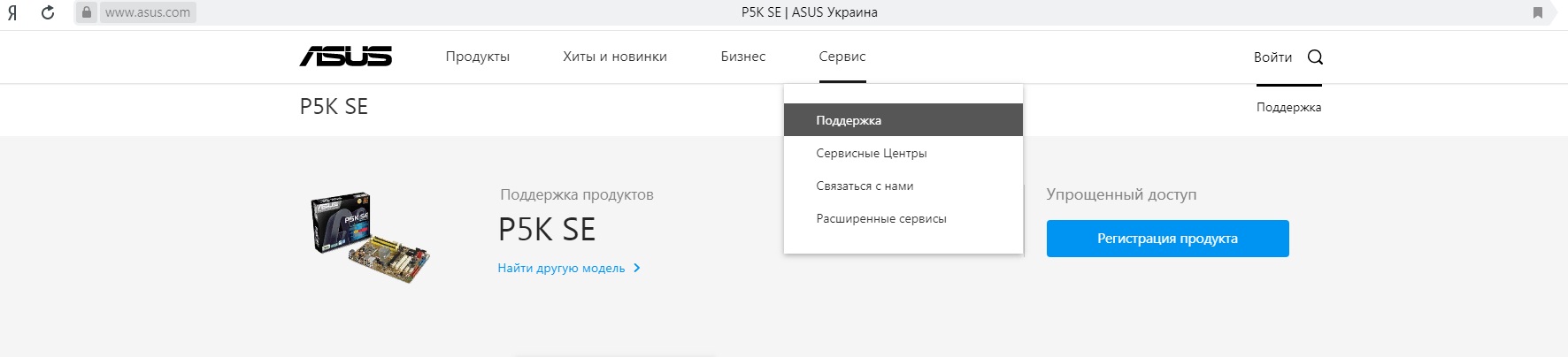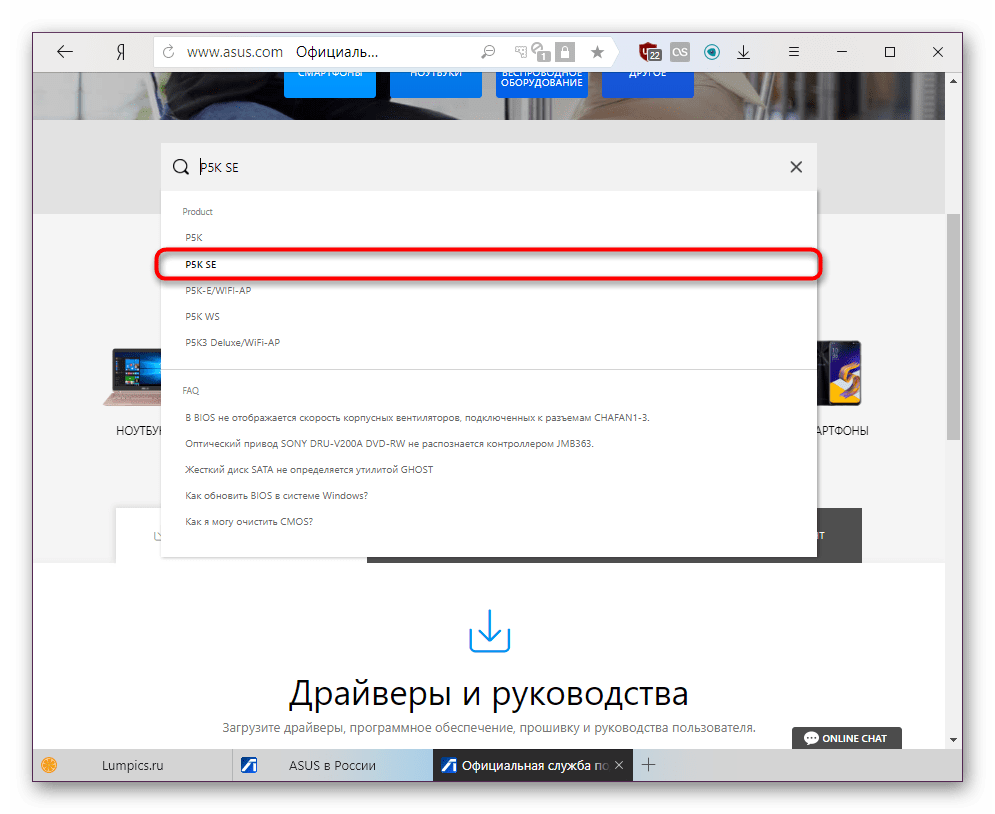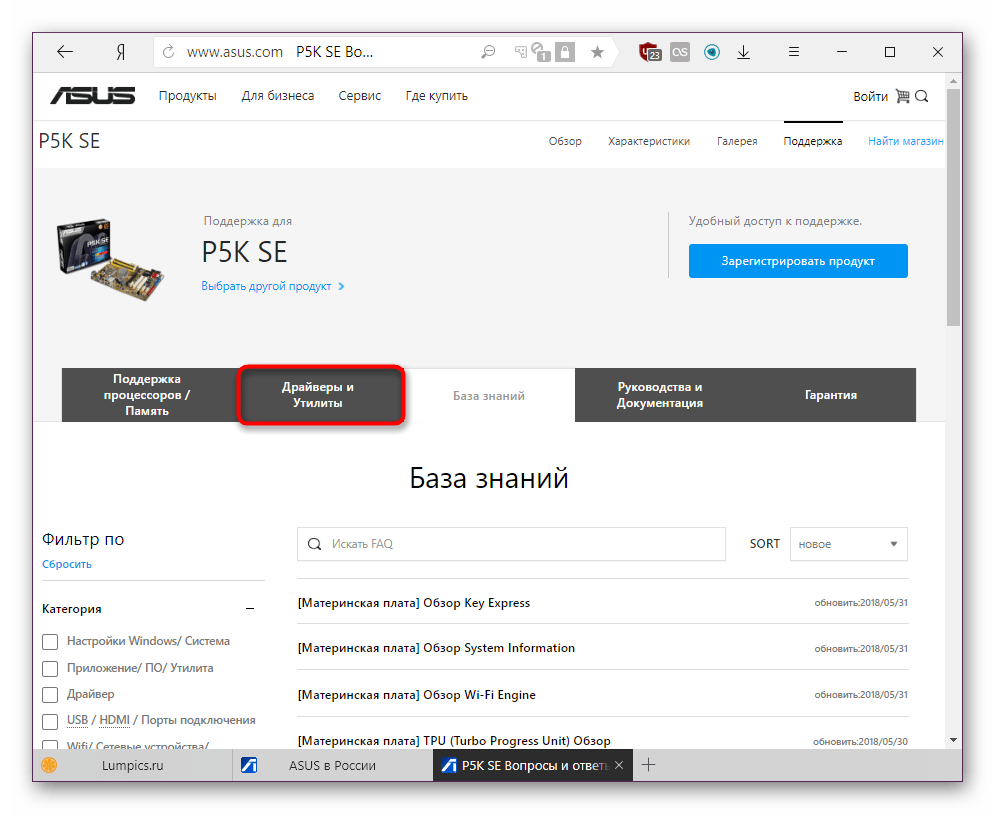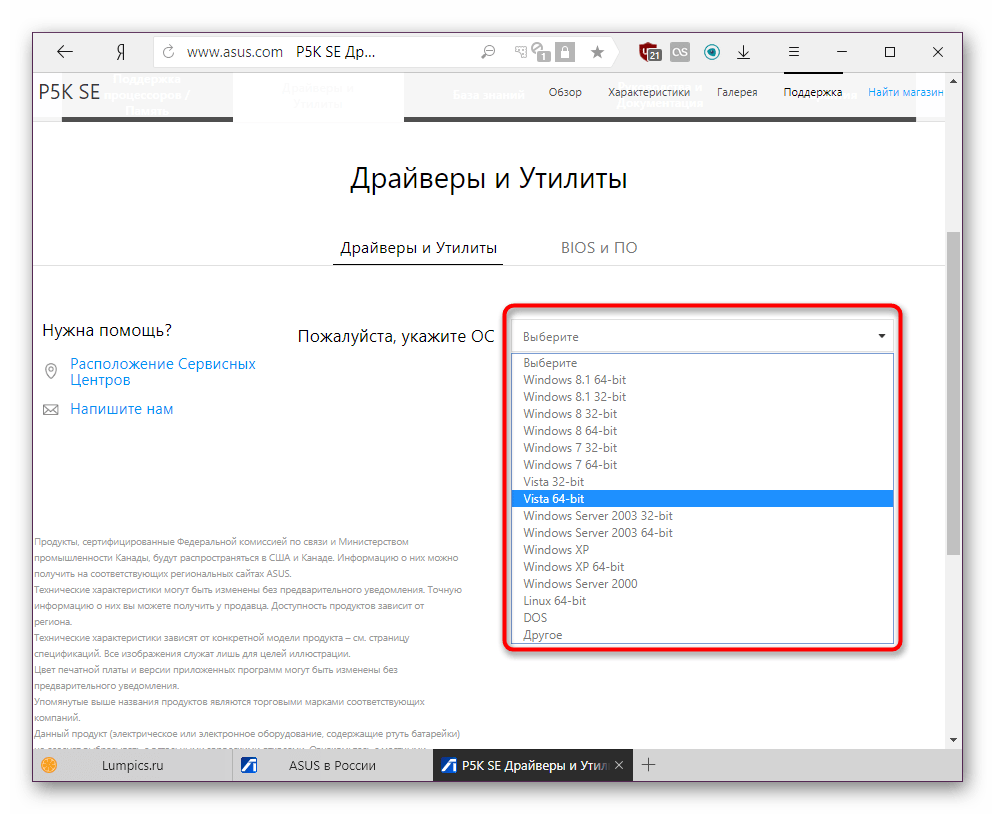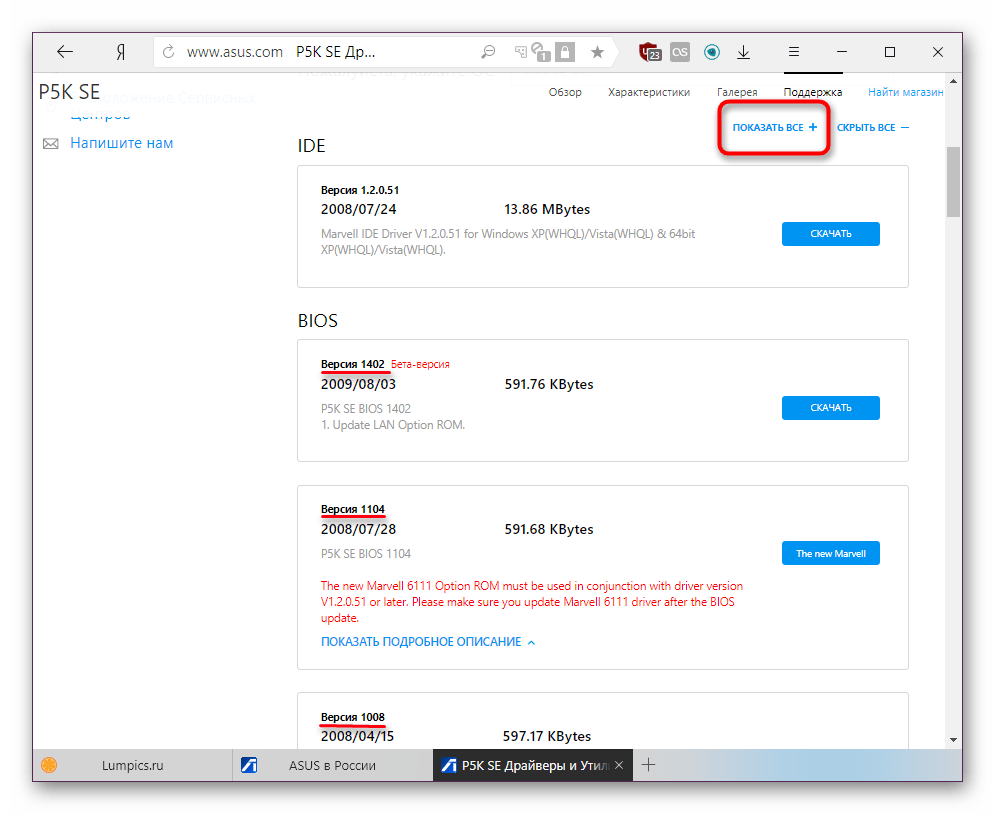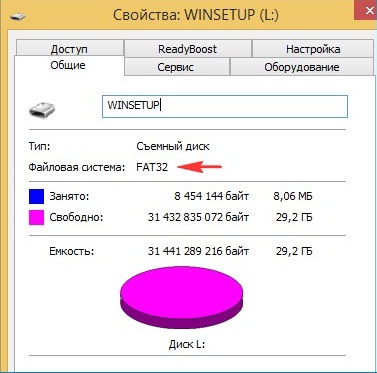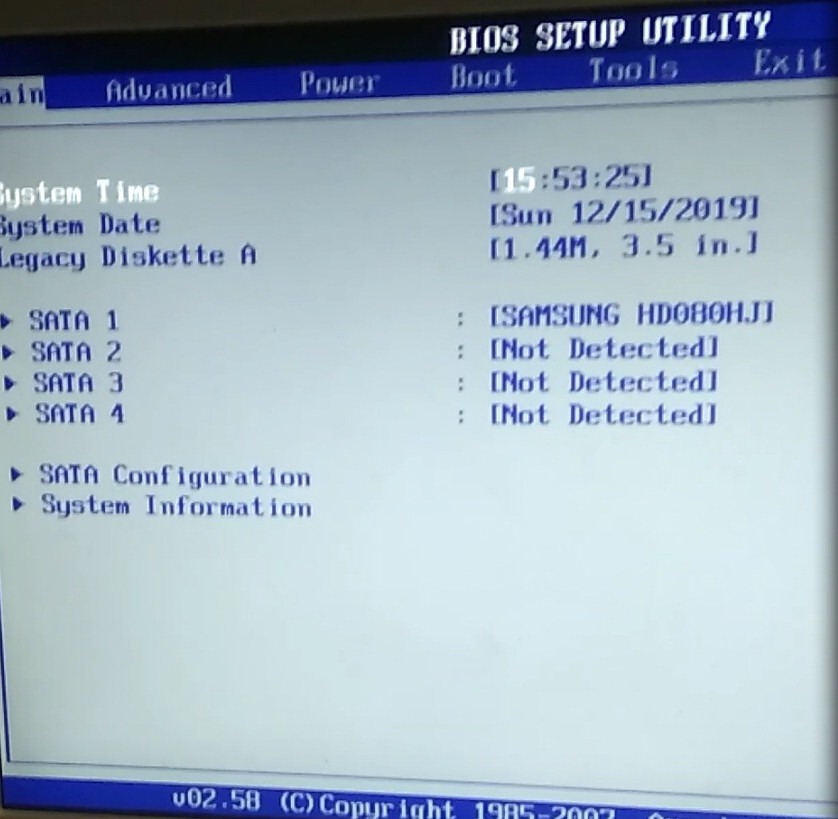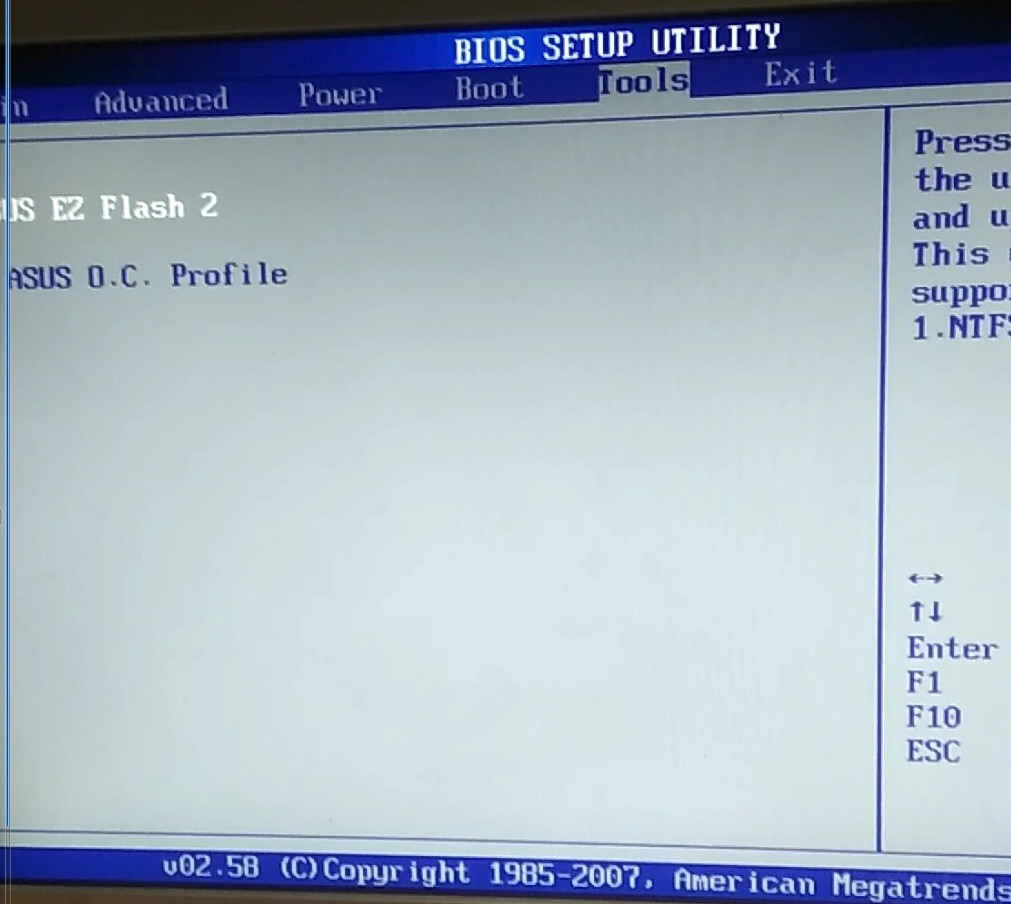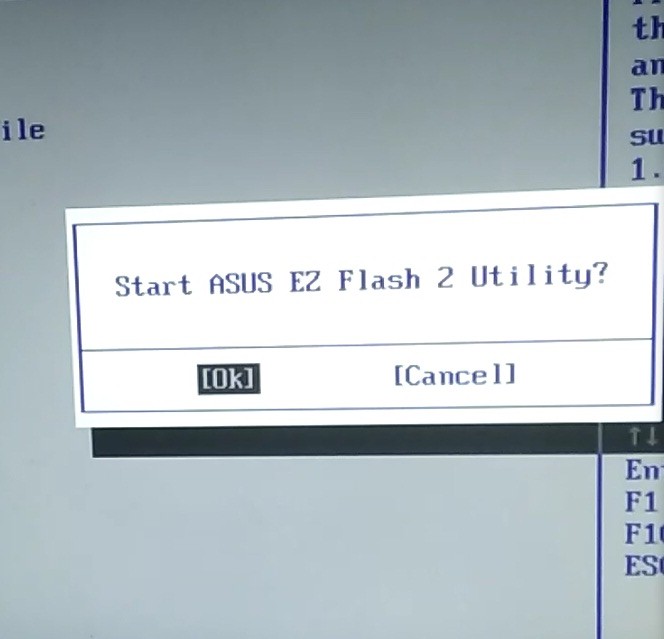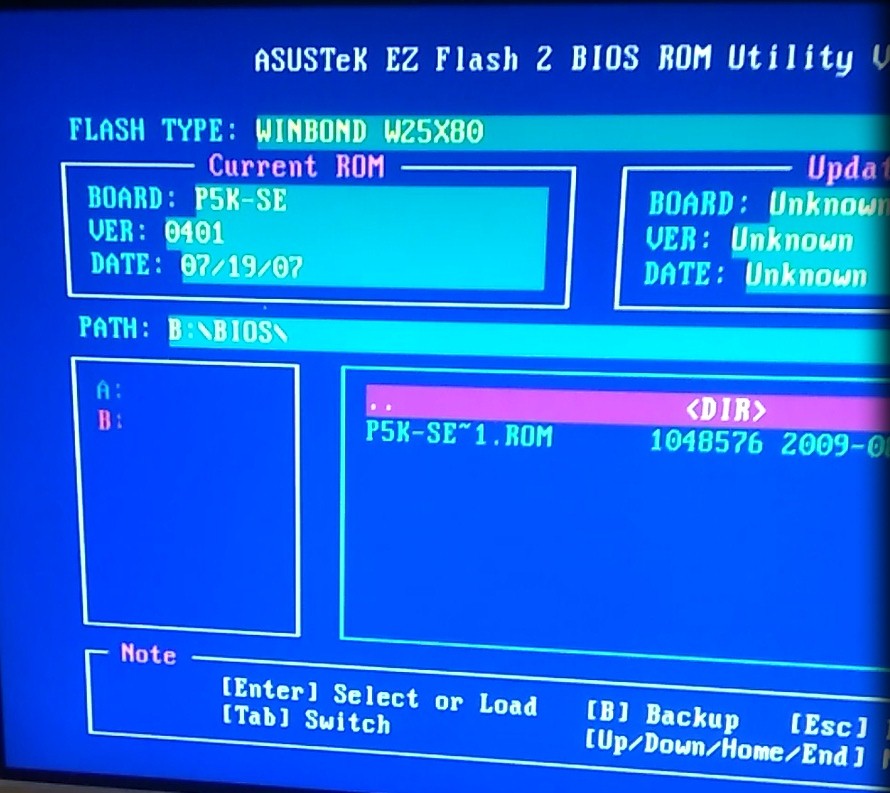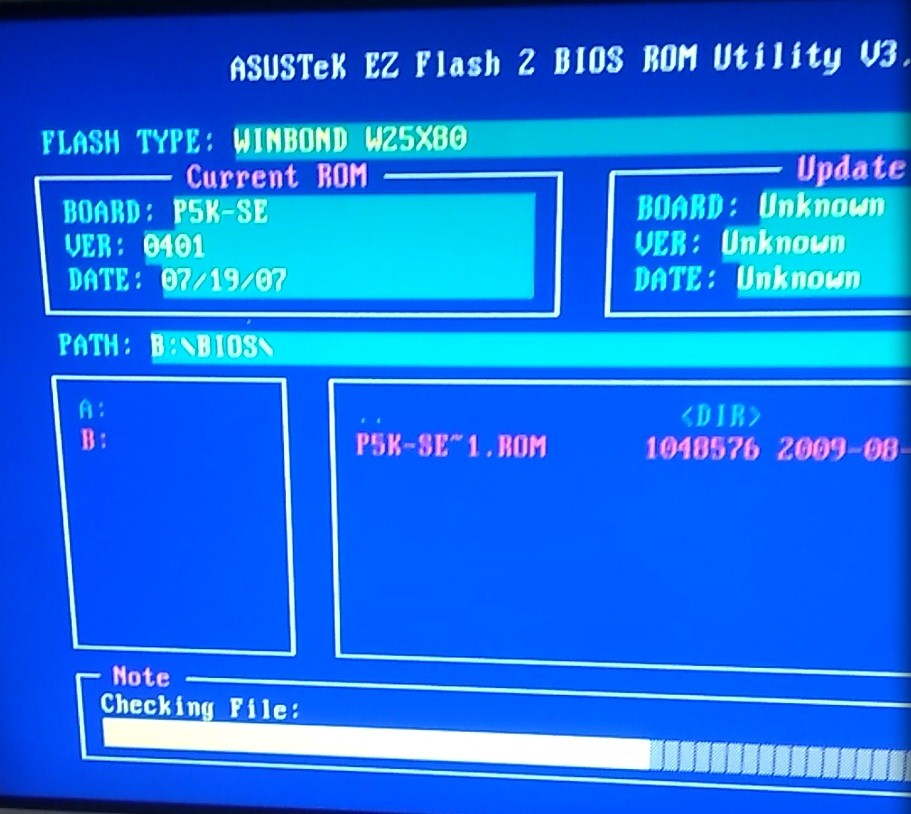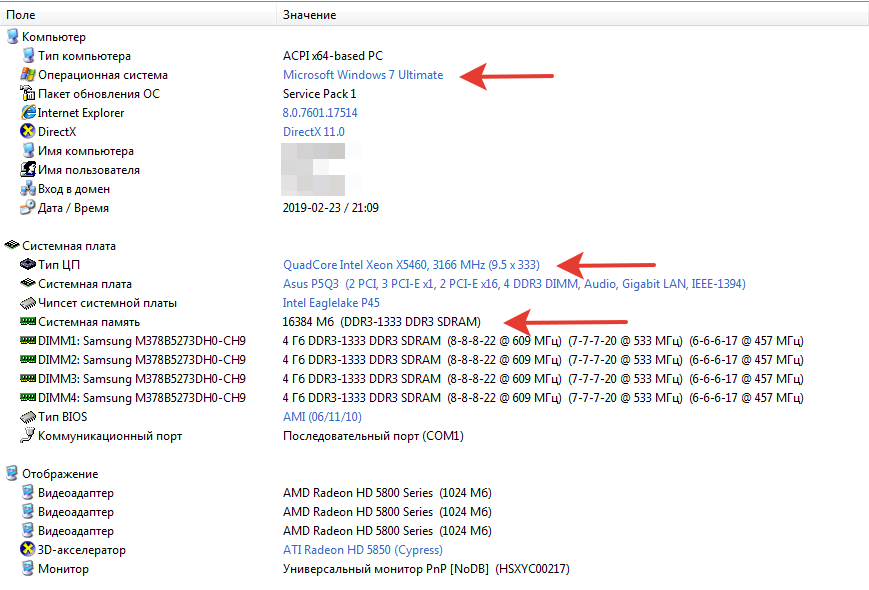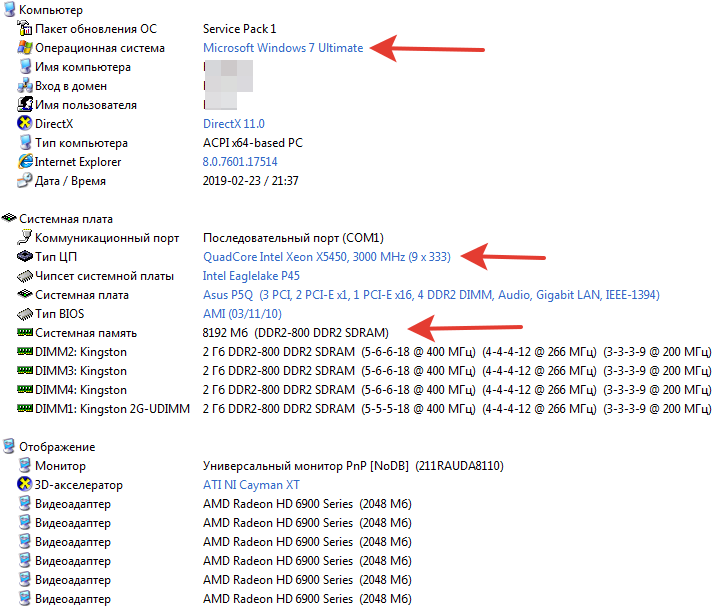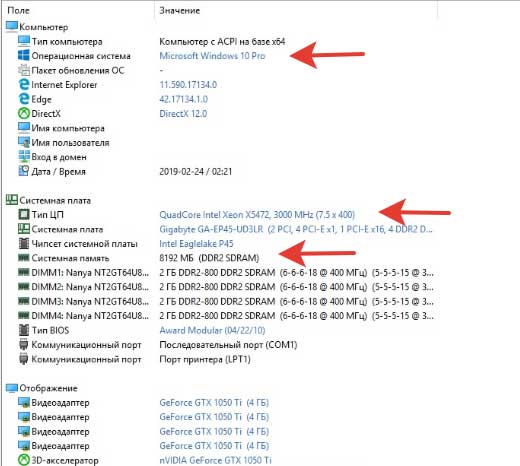Наверняка, каждый пользователь компьютера слышал один или несколько звуковых сигналов, издающихся спикером материнской платы сразу после включения ПК. Если компьютер исправно функционирует, при его включении обычно издается всего один или (реже) два коротких сигнала. Но если их становится больше, и ПК или Windows при этом перестают включаться или загружаться, налицо первые признаки неисправности устройства или системы. Что делать в этой ситуации? Рассмотрим данный вопрос.
Откуда берутся звуковые сигналы?
Любая современная материнская плата оборудована микропрограммой BIOS, о функциях которой можно почитать в этой статье. Именно она отвечает за последовательное включение электронных компонентов системной платы, что в конечном итоге приводит к полноценному запуску компьютера в целом.
Если с одним из встроенных или внешне подключаемых к материнской плате происходит сбой, BIOS сигнализирует об этом, издавая звуковые сигналы. То же самое относится и к ситуациям, когда причина сбоя загрузки компьютера заключается в программных неисправностях самой микропрограммы BIOS.
По количеству, характеру (длинный/короткий) и последовательности издаваемых сигналов можно определить, какое из устройств ПК дает сбой. Причем один и тот же вид неисправности на разных моделях (версиях) BIOS может кодироваться по-своему. Рассмотрим звуковые коды ошибок самых распространенных моделей BIOS.
Определяем версию BIOS
В случае с операционными системами семейства Windows для определения версии BIOS нужно проделать следующее:
- Найдите в меню «Пуск» элемент «Выполнить» и кликните по нему либо нажмите сочетание клавиш «Win+R».
- Откроется небольшое окошко. Впишите в него команду «msinfo32» и нажмите «ОК».
- Откроется программа «Сведения о системе».
- В центральной части будет приведена таблица, найдите в ней элемент «Версия BIOS».
- В столбце «Значение» напротив данного элемента будет приведена версия BIOS, как показано на изображении ниже.
В данном конкретном случае версия BIOS — «American Megatrends Inc. P2.70, 10.09.2012» или «AMI BIOS». Далее рассмотрим ошибки AMI BIOS, а также еще двух популярных версий данных микропрограмм — Award и Phoenix BIOS.
Ошибки AMI BIOS
При возникновении ошибок BIOS производства «American Megatrends Inc.» пользователь может услышать несколько коротких или длинных сигналов либо их чередование.
|
Сигнал |
Описание ошибки |
Возможное решение проблемы |
|
1 короткий |
Ошибок нет |
Не требуется. |
|
2 коротких |
Ошибка четности ОЗУ, в настройках BIOS установлено слишком малое значение задержки чтения данных из ОЗУ |
В первом случае может помочь перестановка планки ОЗУ в другой слот либо их очистка их контактов от загрязнений. При неправильно выставленных значениях задержки помогает сброс настроек BIOS. Если не помогает, ОЗУ придется заменить. |
|
3 коротких |
Ошибка чтения данных из первых 64 КБ ОЗУ |
Решение, как и в предыдущем случае. |
|
4 коротких |
Неисправность системного таймера: возможно, что проблема связана с питанием микросхемы CMOS, неисправностями блока питания или материнской платы |
Если села батарейка, поддерживающая питание CMOS — ее нужно заменить. В остальных случаях может потребоваться профилактика/ремонт/замена блока питания или материнской платы. |
|
5 коротких |
Неисправность центрального процессора |
Извлечь процессор, очистить путем продувания контактную площадку, установить обратно. Если не помогает — заменить ЦПУ. |
|
7 коротких |
Неисправности материнской платы |
Провести полную профилактику компьютера. Если не помогает — заменить материнскую плату. |
|
8 коротких |
Неисправности ОЗУ видеоадаптера (память RAM) |
Извлечь видеоадаптер, очистить от пыли его и слот материнской платы, в который устанавливается видеокарта. Заменить видеоадаптер, если не мероприятия не помогут. |
|
9 коротких |
Ошибка в данных микросхемы BIOS (контрольная сумма неверна) |
Произвести аппаратный сброс настроек BIOS. Если не помогает, микросхему придется заменить, что можно сделать только в сервисном центре. |
|
10 коротких |
Ошибка при попытке BIOS записать данные в память CMOS |
Решение, как и в предыдущем случае. |
|
11 коротких |
Ошибка кэш-памяти материнской платы |
Скорее всего, материнскую плату придется заменить. |
|
1 длинный и 1 короткий |
Ошибка блока питания |
Снять блок питания и выполнить профилактику. Если не помогает, ПБ придется ремонтировать или заменить. |
|
1 длинный, 2 или 3 коротких |
Неисправность видеокарты |
Профилактика видеокарты или ее замена. |
|
1 длинный и 4 коротких |
Видеокарта не подключена |
Извлечь видеокарту, очистить контакты от грязи, очистить слот материнской карты. Если не помогает — заменить видеокарту. |
|
1 длинный, 8 коротких |
Неисправность видеоадаптера либо не подключен монитор |
Выполнить профилактику видеокарты. Проверить кабель монитора. Возможно, его придется заменить. |
|
Сигнал отсутствует, монитор не включается |
Аппаратная неисправность центрального процессора |
Выполнить профилактику процессора. Заменить ЦПУ, если не помогает. |
|
Непрерывный звуковой сигнал |
Аппаратная неисправность блока питания либо перегрев системной платы |
Выполнить профилактику компьютера в целом. Заменить блок питания. |
Ошибки Award BIOS
|
Сигнал |
Описание ошибки |
Возможное решение проблемы |
|
1 короткий |
Ошибок нет |
Не требуется |
|
2 коротких |
Обнаружены мелкие неисправности, на экране монитора должно появиться сообщение о необходимости входа в настройки BIOS для устранения проблем |
Выполнить сброс настроек BIOS. Проверить надежность подключения шлейфов жестких дисков. |
|
3 длинных |
Неисправности контроллера клавиатуры, расположенного на материнской плате |
Отключить клавиатуру и включить компьютер. Если загрузка компьютера продолжится либо появится сообщение об отсутствии клавиатуры, последнюю нужно заменить. Если используется USB-клавиатура, попробовать подключить ее в другой USB-порт. |
|
1 короткий и 1 длинный |
Ошибка оперативной памяти видеоадаптера (RAM) |
Если видеокарта съемная — выполнить профилактику. Заменить видеоадаптер, если не помогает. |
|
1 длинный и 2 коротких |
Общая ошибка видеоадаптера |
Решение, как и в предыдущем случае. |
|
1 длинный и 3 коротких |
Общая неисправность клавиатуры |
Ошибка может быть связана с физическим повреждением провода клавиатуры. Также это наблюдается после пролития на клавиатуру жидкости. В этом случае ее нужно разобрать и просушить. Если не помогает — заменить клавиатуру. |
|
1 длинный и 9 коротких |
Ошибка ПЗУ микросхемы BIOS |
Выполнить аппаратный сброс настроек BIOS. Если помогло, но после очередного включения компьютера ошибка повторяется, прошить BIOS. |
|
Непрерывно повторяющиеся короткие сигналы |
Неисправности блока питания или оперативной памяти (ОЗУ) |
Если общая профилактика компьютера не помогает, ПБ или ОЗУ придется заменить. |
|
Непрерывно повторяющиеся длинные сигналы |
Неисправности оперативной памяти |
Решение, как и в предыдущем случае. |
|
Непрерывный сигнал с чередующейся частотой (низкая/высокая) |
Неисправности центрального процессора |
Профилактика слота материнской платы для установки процессора. Замена ЦПУ или материнской платы. |
|
Непрерывный сигнал |
Неисправности блока питания |
Если профилактика БП не помогает — ремонт или замена. |
Ошибки Phoenix BIOS
Ошибки данной версии BIOS представляются в виде трех блоков звуковых сигналов, между которыми присутствует небольшая пауза. В одном таком блоке может быть от 1 до 4 коротких сигналов. Например, 2 — 3 — 2: два сигнала — пауза — три сигнала — пауза — два сигнала.
|
Сигнал |
Описание ошибки |
Возможное решение проблемы |
|
1 — 1 — 2 |
Критическая ошибка процессора |
Единственный выход — заменить ЦПУ. |
|
1 — 1 — 3 |
Ошибка записи/чтения из динамической памяти CMOS |
Выполнить аппаратный сброс настроек BIOS. |
|
1 — 1 — 4 |
Программная ошибка BIOS |
Решение, как и в предыдущем случае. |
|
1 — 2 — 1 или 1 — 4 — 1 |
Не удается инициализировать материнскую плату |
Проблема может быть в одном из встроенных или подключенных к плате устройств либо в блоке питания. Выполнить общую профилактику компьютера. Если не помогает — поочередно заменять комплектующие компьютера с целью обнаружения неисправного устройства. |
|
1 — 2 — 2 или 1 — 2 — 3 3 — 1 — 1 3 — 1 — 2 3 — 1 — 4 |
Неисправности устройства прямого доступа к памяти (DMA) |
Требуется ремонт или замена материнской платы. |
|
1 — 3 — 1 |
Не удается инициализировать схему регенерации ОЗУ |
Проблема может быть в самой оперативной памяти или в материнской плате. Также сбой может возникать из-за неправильных настроек работы ОЗУ в BIOS. Сначала нужно попробовать сбросить настройки BIOS. Если не помогает — выполнить профилактику ПУ. В остальных случаях придется менять ОЗУ или материнскую плату. |
|
1 — 4 — 1 4 — 3 — 1 |
Не удается инициализировать ОЗУ |
Переставить планку ОЗУ в свободный слот материнской платы. Очистить контакты планки ОЗУ и слота для ее установки. Заменить оперативную память. |
|
1 — 4 — 2 4 — 2 — 1 |
Не удается инициализировать системный таймер |
Возможно, села батарейка питания микросхемы CMOS. Если ее замена не помогает, выполнить профилактику ПК. Заменить материнскую плату. |
|
1 — 4 — 4 |
Ошибка на одном из портов ввода-вывода информации материнской платы |
Возможно, присутствует неисправность в одном из внешне подключаемых устройств — USB-устройства, монитор, принтер и т.д. Нужно отключить все устройства и включить компьютер. Если ошибка устранена, не подключать устройство, дающее сбой. В остальных случаях — ремонт или замена материнской платы. |
|
2 — х — х, где вместо «х» может присутствовать число от 1 до 4 |
Ошибка при попытке записи/чтения в одном из битов (от 0 до 15) первых 64 Кбайт ОЗУ |
Скорее всего, из строя вышла оперативная память и ее нужно заменить. Если не помогает, из строя вышла материнская плата. |
|
3 — 2 — 4 4 — 2 — 3 |
Неисправен контроллер клавиатуры |
Сбросить настройки BIOS, заменить клавиатуру. |
|
3 — 3 — 4 |
Ошибка оперативной памяти видеокарты (RAM) |
Профилактика видеокарты или ее замена. |
|
3 — 4 — 1 |
Ошибка при обращении к монитору |
Проверить работоспособность монитора, заменить подключаемый к ПК кабель |
|
3 — 4 — 2 |
Ошибка собственного BIOS видеоплаты |
Профилактика видеокарты или ее замена. |
|
4 — 3 — 2 4 — 4 — 1 4 — 4 — 2 4 — 4 — 3 Непрекращающиеся длинные сигналы |
Неисправность материнской платы либо одного из ее таймеров (первого или второго), последовательного или параллельного порта |
В большинстве случаев — замена материнской платы. |
|
Непрерывный сигнал с изменяющейся частотой |
Аппаратная ошибка видеокарты |
Может помочь замена электролитических конденсаторов видеокарты. |
|
Непрерывный сигнал одной частоты |
Неисправен вентилятор охлаждения процессора либо он был отключен от системной платы |
Проверить, подключен ли вентилятор. Заменить, если не вращается. |
Good day everyone!
I have just found an extremely simple and efficient way to recover your MSI board AMI BIOS in case your M-FLASH or LiveUpdate BIOS flashing has FAILED and you are getting the black screen with no POST!!!
What you need:
1) Download your BIOS file and extract it from archive.
2) Download HP USB Disk Storage Format Tool.
3) 4096 MB or LESS usb flash-drive.
How to:
1) Open the HP USB Disk Storage Format Tool and format your flash-drive into FAT32 using Quick Format option.
2) Place your downloaded BIOS file on the flash drive and make 6 copies of that file, give them the following names:
—2.1 AMIBIOS.ROM
—2.2 AMIBOOT.ROM
—2.3 E7693AMS.M53 (this is the ORIGINAL name of your BIOS as it is)
—2.4 E7693AMS.M53.ROM (this is the variation of the original name just follow my example based on my original name)
—2.5 E7693AMS.ROM (this is the variation of the original name just follow my example based on my original name)
—2.6 M53.ROM (this is the variation of the original name just follow my example based on my original name)
—2.7 SUPER.ROM
!REMEMBER These all files are just RENAMED copies of your original BIOS file!
3) Open your case and DISCONNECT EVERY SINGLE connected M.2 Drive, Hard Drive, SSD, Optical Drive, Floppy Drive etc — leave ONLY your Graphics Card connected to the Motherboard!
4) Disconnect ALL peripheral USB, Fire Wire, Thunderbolt devices like: web-camera, printer, external drives — leave ONLY mouse, keyboard, speaker and monitor connected!
5) Insert your USB flash-drives with BIOS files on it to the top-most USB port on your motherboard. Do NOT use any FRONT USB ports!
6) Power ON your PC, you will the POST message that your BIOS file is corrupted, do not press anything and wait till it will boot you into UEFI/BIOS interface.
7) Select M-FLASH tool again and point it to your BIOS file with it’s original name — in MY example this is file E7693AMS.M53.

9) Power OFF your PC, remove the flash-drive with BIOS, connect everything back.
10) ENJOY YOUR FIXED AMI BIOS! 
BEFORE YOU DO A BIOS UPDATE NEXT TIME OR IF YOU ARE GOING TO DO IT FOR THE FIRST TIME — PREPARE THIS EMERGENCY RECOVERY FLASH DRIVE JUST IN CASE
NOTE: This works for me with AMI BIOS and I cannot guarantee that it will help with any other BIOS. Those multiple file names are required as YOUR motherboard might pick up ANY of them to boot with, this depends your motherboard model, initial AMI BIOS version and some magic, of course. This will NOT work with connected hard drives etc or MAYBE will not work, I describe what I did and what worked in MY scenario. It DID NOT work for me with 8096 MB USB3 flash-drive. THERE ARE other ways to recover your BIOS, but they involve Floppy or Optical Drives and PS/2 keyboards — I don’t have any of these.
My disclaimer:
I have MSI 970 AM3+ motherboard. When I first got it I have decided to immediately update my BIOS, so I’ve downloaded the latest version from the MSI web-site, put it on my flash-drive and ran M-FLASH straight away from my BIOS. And… it FAILED — black screen, no post, OMG BRICKED MOBO WHAT TO DO BLAME THE MSI! 
I really hope this information might be useful and helpful for anyone who is experiencing failed BIOS flashing with MSI motherboards and AMI BIOS.
-
- Sep 29, 2013
-
- 3
-
- 0
-
- 10,510
- 0
-
#1
The motherboard is a Goldfish3-GL8E (also called ASUS PTGD-LA) and currently has the 1/23/2006 BIOS release of American Megatrends Inc. Version 3.28. I am trying to upgrade the BIOS to the 5/10/2006 BIOS release of version 3.28. I have downloaded the update, but when I run it an restart the system. I get an error message shortly after the BIOS screen appears that reads:
«Default BIO settings have been loaded due to BIOS update or checksum issue.
Press <F1> to enter Setup. Otherwise, allow the PC to continue.»
I tried clearing the CMOS Memory and attempting to update the BIOS again, but I got the same result. At this point, I’m not sure what else to try in order to get the BIOS to update properly. Has anyone else run into this, and if so, what can be done to fix this problem?
The current system specs:
HP Pavilion a1110y PC (Model #: PY195AV-ABA)
Processor: 2.93 Ghz Pentium 4 CPU Socket LGA775
Memory: 3.25 GB RAM
BIO Version/Date: American Megatrends Inc. 328, 1/23/2006
Front-side bus: 800 Mhz
Chipset: Northbridge: Intel 915GV Graphics Memory and Controller Hub (MCH)
Southbridge: Intel ICH6
-
- Feb 19, 2013
-
- 11,727
-
- 332
-
- 76,490
-
- 3,371
-
#5
Next generation of Pentium D microprocessors, based on Presler core.
PTGD-LA (Goldfish3) Goldfish3-GL8E motherboard (Chipset Northbridge: Intel 915GV) supports Intel Pentium 4 HT processors, not Pentium D processors.
Pentium 4 is the 800 MHz FSB Prescott core.
Motherboards based on the Intel 945 Chipset and the Intel 955 Chipset can support dual-core processors, not the Intel 915 chipset. The Intel 915 or 925 Chipsets do not support dual core processors; therefore a System BIOS update won’t provide support to this feature.
-
- May 18, 2010
-
- 4,855
-
- 1
-
- 26,960
- 824
-
#2
-
- Sep 29, 2013
-
- 3
-
- 0
-
- 10,510
- 0
-
#3
When using msinfo32, the BIOS version shows up as 3.28 release date: 1/23/2006. I am trying to run an update for version 3.28 that was released on 5/10/2006. I figure that after running the update that msinfo32 and the BIOS itself should show a release date of 5/10/2006. The download page for the update that I am trying to load can be found here (excuse the long address):
http://h10025.www1.hp.com/ewfrf/wc/softwareDownloadIndex?softwareitem=pv-40292-1&cc=us&dlc=en&lc=en&os=228&product=1130796&sw_lang=
Once this update is made should the release date of version 3.28 be reflected as 5/10/2006 as opposed to 1/23/2006?
-
- May 18, 2010
-
- 4,855
-
- 1
-
- 26,960
- 824
-
#4
One more thing, HP and some other manufacturers lock a lot of their BIOS’s. You might be stuck with what you have.
-
- Feb 19, 2013
-
- 11,727
-
- 332
-
- 76,490
- 3,371
-
#5
Next generation of Pentium D microprocessors, based on Presler core.
PTGD-LA (Goldfish3) Goldfish3-GL8E motherboard (Chipset Northbridge: Intel 915GV) supports Intel Pentium 4 HT processors, not Pentium D processors.
Pentium 4 is the 800 MHz FSB Prescott core.
Motherboards based on the Intel 945 Chipset and the Intel 955 Chipset can support dual-core processors, not the Intel 915 chipset. The Intel 915 or 925 Chipsets do not support dual core processors; therefore a System BIOS update won’t provide support to this feature.
-
- Sep 29, 2013
-
- 3
-
- 0
-
- 10,510
- 0
-
#6
Next generation of Pentium D microprocessors, based on Presler core.
PTGD-LA (Goldfish3) Goldfish3-GL8E motherboard (Chipset Northbridge: Intel 915GV) supports Intel Pentium 4 HT processors, not Pentium D processors.
Pentium 4 is the 800 MHz FSB Prescott core.
Motherboards based on the Intel 945 Chipset and the Intel 955 Chipset can support dual-core processors, not the Intel 915 chipset. The Intel 915 or 925 Chipsets do not support dual core processors; therefore a System BIOS update won’t provide support to this feature.
Thank you very much Calvin. I wasn’t aware that the 915 Chipset wouldn’t support Pentium D processors. I will look to see what Pentium 4 HT processors are available for this motherboard.
- Advertising
- Cookies Policies
- Privacy
- Term & Conditions
- Topics
Что такое БИОС?
BIOS basic input/output system.Базовая система ввода/вывода.
Физически БИОС-это набор микросхем ROM,расположенных на мат.плате. И батарея питающая CMOS.Емкость CMOS обычно 1-2 Мбит.
Что такое CMOS,EPROM,EEPROM?
CMOS-complementary Metal-Oxide Semiconductor.Дополнительный (добавочный) Метал-Оксидный полупроводник.Не звучит Это энергонезависимая память для хранения информации о конфигурации компьютера.Название свое она получила от технологии производства.
EPROM-Erasable Programmable Read Only Memory.Микросхема постоянной памяти,содержимое которой стирается с помощью ультрафиолета.Устаревший тип памяти.
ЕЕPROM-Electrically Eraseble Programmable Read Only Memory.Микросхема постоянной памяти содержимое которой стирается с помощью эл.сигнала. В EEPROM данные сохраняются после выключения питания.
Flash ROM.Такая память может быть записана и без применения доп.устройств как программатор.
Итак программа БИОС хранится в EEPROM,EPROM или во Flash ROM(в последнее время используют Flash ROM),а в микросхеме CMOS,БИОС сохраняет аппаратную конфигурацию компьютера.
Производители БИОС.
Award BIOS –Award Software
AMI BIOS-American Megatrends Inc.
Phoenix BIOS-Phoenix Technologies Ltd.
Это основные производители.
Как обновить (прошить) БИОС?
Начнем с того,что БИОС нужно обнулить.Для этого можно
а) Извлечь батарейку на ~ 5-10 минут.
б) Обнулить БИОС с помощью джампера
в) В настройках БИОСа выбрать Load Defaults BIOS.
Выберите наиболее удобный для вас способ.
Далее,у нас есть несколько способов.
1.Из-под DOS.
Делаем загрузочную дискету (или диск) записываем туда же программу для перезаписывания БИОС*+ непосредственно БИОС.
*Для AMI BIOS-AMI Flash
AWARD BIOS-AWARD Flash
Грузимся с загрузочной дискеты,запускаем AMI Flash/AWARD Flash указываем на файл БИОСа + можно использовать ключи(определенные команды) для тех или иных целей (например сохранить старую версию БИОС на дискете).
2.Некоторые версии БИОС позволяют прошивать новую версию кода без загрузочной дискеты.Записываем на дискету программу прошивки+обновленную версию БИОСа и при загрузке компьютера, в меню можно увидеть предложение нажать ALT+F2(например) для запуска программы прошивки.
3. Из Виндовс.Для этого некоторые производители материнских плат поставляют вместе со своей продукцией программы для обновления БИОС из Виндовс.Например у Асус-это ASUS UPDATE.
4.С помощью программатора.Желаю вам не доводить до этого.
Поставил пароль на БИОС и забыл его.Что делать?
Попросить друзей прийти с паяльником…шутка.
Можно,опять же,с помощью джампера или батарейки обнулить БИОС.
Существуют так же,универсальные пароли для «забывчивых пользователей» (только ли для них?)
Сделал ххххх и компьютер издает сигналы ххххх.Что это значит?
Это он вам песни поет в благодарность,что вы наделали.На самом деле-это звуковые сигналы.Они «говорят» нам о наличии определенной неисправности (либо наоборот,рапортуют о полной исправности системы).
AWARD BIOS:
•1 короткий.
Самый приятный сигнал.Оповещает нас о том,что все работает хорошо,ошибок не найдено.
•2 коротких
Обнаружены какие-то незначительные ошибки.Одновременно с этим,на экране монитора выводится сообщение «нажать F1 или Del»чтобы войти в CMOS Setup Utility. Как правило подобные ситуации вызывает неправильное подключение HDD,либо неподключение их вообще.Чтобы исправить данную ситуацию необходимо проверить еще раз подключение жестких дисков,шлейфы.
•Нет сигнала
Блок питания.Не подлючен нормально или не исправен.
•Непрерывный сигнал
Неисправен блок питания.
•3 длинных сигнала
Ошибка контроллера клавиатуры.Попробуйте перезагрузить компьютер.Если не помогает- менять мат.плату.
•1 длинный+1 короткий
Проблемы с памятью.Проверьте правильность установки модулей памяти.Если не помогает-попробуйте заменить память.
•1 длинный+2 коротких
Проблемы с видеокартой.Проверьте правильность установки видеокарты.
Проверьте подключен ли монитор к видеокарте.
•1 длинный+3 коротких
Ошибка при инициализации клавиатуры.Проверьте правильность подключения клавиатуры,целостность клавиатурного разьема,штекера.
•1 длинный+9 коротких
Ошибка чтения данных из CMOS.Перегрузите компьютер.Если не помогает-попробуйте перепрошить БИОС.
•1 длинный повторяющийся
Неправильно установлена память.Провертьте правильность установки памяти.Если не помогает-поменять память.
•1 короткий повторяющийся
Неисправен блок питания.
АMI BIOS:
•1 короткий
Без ошибок.
•2 коротких
Ошибка четности памяти.Перегрузите компьютер.Проверить правильность установки памяти.Если не помогает-поменять память.
•3 коротких
Ошибка работы памяти (первых 64 Кб).Перегрузить компьютер.Проверить правильность установки памяти.Если не помогает-поменять память.
• 4 коротких
Проблемы с системным таймером.Перегрузить компьютер.Если не помогает-менять мат.плату.
•5 коротких
Проблемы с процессором.Проверить правильность установки процессора,кулера.Перегрузить.Если не помогает-менять процессор.
•6 коротких
Проблема с контроллером клавиатуры.Перезагрузить компьютер.Проверить правильность подключения клавиатуры,целостность разьема,штекер,поменять клавиатуру.Если не помогает- менять мат.плату.
•7 коротких
Проблемы с мат.платой.Перезагрузить компьютер.Если не помогает- менять мат.плату.
• 8 коротких
Проблемы с видео.Перегрузить.Если не помогает – менять видеокарту.
•9 коротких
Ошибка контрольной суммы CMOS BIOS.Как правило,в это время на экране выводится сообщение.Перегрузить.Попробовать перепрошить БИОС.Если не помогло-менять мат.плату.
•10 коротких
Невозможность записи в CMOS.Перезагрузить компьютер.Если не помогает-менять мат.плату (ROM BIOS).
•11 коротких
(актуально для старых компьютеров) Проблемы с внешней кэш-памятью.Перезагрузить компьютер.Поменять модули кэш-памяти.
•12 коротких
Полночь.Шутка.Такого сигнала нет.
•1 длинный+2 коротких
Проблемы с видеокартой.Перегрузить компьютер.Проверить правильность установки видеокарты (питания карты,если таковое необходимо),кабель монитора.Если не помогает-поменять видеокарту.
•1 длинный+3 коротких
Проблемы с видеокартой.Перезагрузить компьютер.Проверить правильность подключения кабеля монитора.Если не помогает-менять видеокарту.
•1 длинный+8 коротких
Проблемы с видеокартой.Или не подключен монитор.
•Без сигнала
Проблемы с блоком питания.Проверить правильность подключения блока питания.Если не помогает-менять блок питания.
Phoenix BIOS.
•1-1-3
Ошибка записи/чтения данных CMOS.Перезагрузить компьютер.Проверить аккумулятор (батарейку).Попробовать перепрошить БИОС.Если не помогает-менять мат.плату (ROM BIOS)
•1-1-4
Ошибка контрольной суммы CMOS BIOS.Перегрузить компьютер.Попробовать перепрошить БИОС.Если не помогает-менять мат.плату (ROM BIOS)
•1-2-1
Проблемы с мат.платой.Выключить компьютер.Подождать.Если не помогает-менять мат.плату.
•1-2-2
Ошибка инициализации DMA контроллера.Перезагрузить компьютер.Если не помогает-менять мат.плату.
•1-2-3
Ошибка при попытке записи/чтения в один из каналов DMA.Перезагрузить компьютер.Если не помогает-менять мат.плату
•1-3-1
Ошибка регенерации памяти.Перезагрузить компьютер.Если не помогает-менять память.
•1-3-3
Проблемы с памятью.Ошибка при тестировании первых 64 Кб.Перезагрузить компьютер.Если не помогает-менять память.
•1-3-4
Ошибка тестирования памяти (первые 64 Кб).Перезагрузить компьютер.Если не помогает-менять память.
•1-4-1
Проблемы с мат.платой.Выключить компютер.Подождать.Если не помогает-менять мат.плату (это мой любимый совет)
•1-4-2
Проблемы с памятью.Перезагрузить.Проверить правильность установки памяти.Если не помогает-менять память.
•1-4-3
Ошибка системного таймера.Перезагрузить компьютер.Если не помогает-менять мат.плату.
•1-4-4
Ошибка обращения к порту ввода/вывода.Проблема в одном (или нескольких) переферийных устроийств.
•3-1-1
Ошибка инициализации второго канала DMA.Перезагрузить компьютер.Если не помогает-менять мат.плату.
•3-1-4
Ошибка инициализации первого канала DMA.Перезагрузить компьютер.Если не помогает-менять мат.плату.
•3-2-4
Ошибка контроллера клавиатуры.Перезагрузить компьютер.Проверить разьем клавиатуры.Если не помогает-менять мат.плату.
•3-3-4
Ошибка тестирования видеопамяти.Возможно проблема с видеокартой.Перезагрузить компьютер.Проверить правильность подключения/установки видеокарты.
•4-2-1
Ошибка системного таймера.Перезагрузить компьютер.Если не помогает-менять мат.плату.
•4-2-3
Ошибка при работе линии А20.Неисправен контроллер клавиатуры.
•4-2-4
Ошибка при работе в защищенном режиме.
•4-3-1
Проблемы с памятью.Перезагрузить.Проверить правильность установки памяти.Если не помогает-менять память.
•4-3-4
Ошибка часов реального времени.Перезагрузить компьютер.Если не помогает-менять мат.плату.
•4-4-1
Ошибка тестирования последовательного порта.Проверить устройства подключенные к последовательному порту.
•4-4-2
Ошибка тестирования параллельного порта.Проверить устройства подключенные к параллельному порту.
•4-4-3
Ошибка при тестировании математического сопроцессора.
Так же на некоторых платах существуют индикаторы пост кодов.Значения этих пост кодов смотрите в мануалах к мат.платам.
Запорол БИОС.Не работает мат.плата.Существуют ли какие-то способы восстановить БИОС?
На некоторых платах (производства Интел,например) существует специальный джампер,с помощью которого можно восстановить (или попытаться восстановить) БИОС.
RTFM!
На многих платах,разработчики предусмотрели аварийное восстановление БИОСА.Например DUAL BIOS,от Gigabyte,или BIOS CRASH от Асус.
Есть еще один способ.
Выключить питание компьютера.Вставить вместо AGP видеокарты,видеокарту PCI.Вставляем загрузочную дискету с программой прошивки БИОСа и самим БИОСом.И если не поврежден Boot Block,можно будет запустить программы с диска А:
Опасный способ! Если ROM BIOS можно извлечь из мат.платы-аккуратно его вытаскиваем.Берем аналогичную мат.плату.Вытаскиваем там ROM BIOS,вставляем его назад,предварительно подложив нить (или несколько).Запускаем мат.плату ,аккуратно извлекаем ROM BIOS,вставляем ваш «запоротый»,запускаем программу перепрошивки БИОС.Если повезет-перепрошиваем.
И наконец,существуют специальные программаторы.
При загрузке на экран выводятся какие-то сообщения и дальше комп.не грузится.
БИОС сообщает об ошибках не только с помощью звуковых сигналов, но так же,выводит на экран сообщения.
AWARD BIOS.
•CMOS battery failed
Сел аккумулятор (батарейка) запитывающий CMOS.Менять батарейку.
•СMOS checksum error-Defaults loaded
Ошибка контрольной суммы CMOS.Настройки БИОСа будут загружены по дефолту.Перегрузить компьютер.Если не помогает-поменять батарейку.
•BIOS ROM checksum error
Ошибка контрольной суммы БИОС.Перегрузить компьютер.Если разгонан-снять разгон.Если не помогает-перепрошить БИОС.
•Display switch is set incorrectly
Неправильно выставлен тип монитора (цветной/монохромный).Актуально для старых мат.плат.Если вдруг увидели такое сообщение на своей навороченной системе-проверьте правильность установки видеокарты,подключение монитора.
•Floppy disk(s) fail
Ошибка конроллера флоппи-диска.Проверьте правильность соединения дисковоа,сам дисковод,шлейф.
•Drive A error.System halt
Ошибка диска А,система остановлена.Проверьте правильность соеденения флоппи-диска,шлейф.
•Hard disk (s) Diagnostics fail
Ошибка контроллера жестких дисков (IDE контроллера) или контроллера самого жесткого диска.Проверить в БИОС параметры жестких дисков,проверить джампера на жестких дисках (master/slave),проверить правильность подключения жестких дисков,проверить исправность самих жестких дисков.
•Primary master drive fail
Ошибка инициализации накопителя,выставленного в системе как primary master.Проверить в БИОС параметры накопителей,проверить правильность подключения накопителей,проверить джампера,исправность самих накопителей.
•Primary master drive fail
Ошибка инициализации накопителя,выставленного в системе как primary slave.Действия те же,как в предыдущем случае.
•Secondary slave drive fail
Ошибка инициализации накопителя,выставленного в системе как secondary master.Действия те же,что и в предыдущих двух случаях.
•Secondary slave drive fail
Ошибка инициализации накопителя,выставленного в системе как secondary slave.Действия те же,как в предыдущих случаях.
•SMART Failure Predicted on Primary Master
Проблема с надежностью жесткого диска,выставленного в системе как primary master.Возможно диск скоро выйдет из строя.Данные основаны на показаниях S.M.A.R.T. диска.
•SMART Failure Predicted on Primary Slave
Тоже самое для диска primary slave.
•SMART Failure Predicted on Secondary Master
Тоже самое для диска secondary master
•SMART Failure Predicted on Secondary Slave
Тоже самое для диска secondary slave.
•Keyboard controller error
Ошибка контроллера клавиатуры.Проверить подключение клавиатуры,саму клавиатуру.
•Keyboard error or no keyboard present
Ошибка контроллера клавиатуры или клавиатура отсутствует.Действия как в предыдущем случае.
•Keyboard is locked out-Unlock the key
Клавиатура заблокирована ключом на системном блоке.
•Memory test fail
Ошибка памяти.Проверить правильность установки памяти.Проверить память.
•Memory Configuration error:The two SDRAM modules need to bes swapped
Ошибка конфигурации памяти,для нормальной работы требуется два модуля памяти.
•OFFENDING ADRESS NOT FOUND
Не работает или неисправен контролер памяти.Перегрузить компьютер.Если не помогает-менять мат.плату.
•OFFENDING SEGMENT
Не работает или не исправен контроллер памяти.Действия те же.
•RAM PARITY ERROR –CHECKING FOR SEGMENT
Ошибка контроля четности памяти.Перегрузить компьютер,если не помогает-менять память.
•I/O CHANNEL CHECK-CHECKING FOR SEGMENT
Проблемы ввода/вывода.Перегрузить.Проверить память.Если не помогает-менять.мат плату.
•PRESS F1 TO DISABLE NMI,F2 TO REBOOT
Проблемы с немаскируемыми прерываниями.Перезагрузить компьютер.Если не помогает-менять мат.плату
•PRESS A KEY TO REBOOT
Нажать любую клавишу для перезагрузки компьютера.
•SYSTEM HALTED. (CTRL-ALT-DEL)TO REBOOT
Система остановлена.Для перезагрузки нажмите ctrl+alt+del
•DISK BOOT FAILURE,INSERT SYSTEM DISK AND PRESS ENTER
Загрузочный диск (это может быть и cd,floppy и HDD диски) неисправен.Вставьте системный диск и нажмите enter.Проверить настройки БИОС (например,если в БИОС выставлена загрузка с флоппи-диска,а в дисководе не загрузочная дискета),проверить носители.Если вы пытаетесь загрузиться с жесткого диска и система вывела подобное сообщение,проверьте спец.утилитами загрузочный сектор жесткого диска.
•Hardware Monitor found an error.Enter Power setup menu for details
В процессе системного мониторинга обнаружена ошибка.Зайти в БИОС setup для более детальной информации.
•Invalid Password
Неверный пароль.
•Press Any Key to Continue
Нажать любую кнопку для продолжения.
AMI BIOS.
•CMOS Battery State Low
Села батарейка CMOS.
•CMOS Checksum Failure
Неверная контрольная сумма.Настройки БИОС будут загружены по умолчанию.
Если сообщение повторится,нужно поменять батарейку.
•CMOS Memory Size Mismatch
Размер занятой CMOS-памяти не сходится с тем,что должен быть.Перегрузить.Проверить батарейку.
•CMOS System Options Not Set
Данные в CMOS отсутствуют или неверны.Делаем то же,что в предыдущий раз.
•CMOS Time and Date Not Set
Системная дата и время не выставлены (отсутствуют данные).Зайти в BIOS setup,указать дату и время.Если после перезагрузки сообщение повторится,проверить батарейку.
•Display Switch Not Power
Неправильно выставлен тип монитора (цветной/монохромный)
•FDD Controller Failure
Ошибка контроллера дисковода.Проверить правильность подключения флоппи диска.
•HDD Controller Failure
Ошибка контроллера жестких дисков.Проверить настройки БИОС.Проверить правильность подключения жестких дисков,джамперы,шлейфы.
•C:Drive Error
Ошибка инициализации диска С.Проверить настройки БИОС,проверить правильность подключения жестких дисков,джамперы,шлейфы.
•D:Drive Error
Ошибка инициализации диска D.Действия те же.
•C:Drive Failure
Не работает диск С.Проблема с контроллером жестких дисков,либо с логикой самого жесткого диска (механикой)
Проверить настройки БИОС,проверить целостность файловой системы диска.
•D:Drive Failure
Не работает диск D.Действия те же.
•Keyboard is Locked….Unlocked it
Клавиатура заблокирована ключом на системном блоке.
•Keyboard error
Ошибка контроллера клавиатуры.
•K/B Interface Error
Не подключена/не правильно подключена клавиатура.
•Memory Verify Error at XXX
Ошибка памяти.
•Memory Parity Error at XXX
Ошибка контроля честности памяти.
•CH-2 Timer Error
Ошибка дополнительного таймера на мат.плате.Проблема может быть вызвана как неисправностью самой мат.платы,так и проблемами с картами расширения и периферийных устройств.
•INTR #1 Error
Не работает первый канал прерываний.Проверить все устройства использующие прерывания с 0 по 7.
•INTR #2 Error
Не работает второй канал прерываний.Проверить устройства,использующие прерывания с 8 по 15
•DMA #1 Error
Не работает первый канал прямого доступа к памяти.
•DMA Error
Не исправен контроллер прямого доступа к памяти.Перезагрузить компьютер.Если не поможет-менять мат.плату.
•Cashe Memory Bad,do Not Enable Cashe!
Проблема работы кэш-памяти.Актуально для старых компьютеров.
•8042 Gate-A20 Error!
Неисправен контроллер клавиатуры (не функционирует управление линией А20).
•Adress Line Short
Не работает или неисправен контроллер памяти.
•On Board Parity Error
Ошибка контроля четности.Может быть вызвана картами расширения или периферийными устройствами,использующими адрес,указанный в сообщении об ошибке.
•Off Board Parity Error
Ошибка контроля четности.Проблемы те же.
•Parity Error
Ошибка контроля четности.Проблемы те же.
•I/O Card Parity Error At XXX
Ошибка конторля четности.Проблемы те же.
•DMA Bus Time-out
Карта расширения не отвечает в течении положенного времени (7.8 микросекунд).
•Memory mismatch,run Setup
Проблема с определением реального размера памяти.
•Fail-Safe Timer NMI Inoperational
Не работает таймер немаскируемых прерываний.
•Software Port NMI Inoperational
Не работает программный порт немаскируемых прерываний
•Fail-Safe Timer NMI
Таймер немаскируемых прерываний вызвал ошибку.
•Software Prot NMI
Программный порт немаскируемых прерываний вызвал ошибку.
•Diskette Boot Failure
Не удается загрузиться с дискеты.
•Invalid Boot Diskette
Неисправная системная дискета
Со всеми замечаниями и дополнениями,прошу обращаться ко мне в л.с. или на icq.
by Mr.Spoilt. ICQ:690-144
10-15-2017, 10:31 AM
(This post was last modified: 10-15-2017, 10:33 AM by 7guns.)
hello,
thanks for anyone who is going to read this in advance
so my problem is i cant flash my modded bios
Error code: 18- secure flash rom verify fail
i tried flashing with AFUWIN and when i try flashing with AFUDOS nothing happenes
i enter the command «afudos /imod.rom and when i press enter nothing happenes just the cursor keeps flashing nothing is printed out
so i hope someone could help me with this problem
my laptop model is dell inspiron 15 7559
my bios is AMI aptio 5
Posts: 5,922
Threads: 10
Joined: Jul 2015
Reputation:
153
Use afudos for «AMI aptio 5»!
Posts: 11
Threads: 2
Joined: Aug 2016
Reputation:
0
(10-15-2017, 12:20 PM)DeathBringer Wrote: Use afudos for «AMI aptio 5»!
i tried using afudos the lateset version for aptio 5 and it had the same result nothing happens and i tried flashing with cmd using an older version afuwin that conatined /gan command and it flashed but the bios doesnt update as i created a new backup of the bios image after the update and all the changes i made are GONE
Posts: 5,922
Threads: 10
Joined: Jul 2015
Reputation:
153
10-16-2017, 12:02 PM
(This post was last modified: 10-16-2017, 12:04 PM by DeathBringer.)
Does this error occur with native BIOS?
Maybe your laptop’s BIOS has the protection.
Posts: 11
Threads: 2
Joined: Aug 2016
Reputation:
0
(10-16-2017, 12:02 PM)DeathBringer Wrote: Does this error occur with native BIOS?
Maybe your laptop’s BIOS has the protection.
well i tried flashing the original backup that was not modified by amibcp and it gave me the same result error 18
so i think it might be right protected so is there anyway to reverse that ?
and i found that this user had the same problem as me and this moderator gave him a fix but it’s restricted and i cant download it
https://www.bios-mods.com/forum/Thread-G…ios-Unlock
Posts: 18
Threads: 2
Joined: May 2015
Reputation:
0
The reason is that the dumped bios has no signature…
Обновляем биос материнской платы Asus правильно

И так для начало необходимо скачать нужный нам Bios на компьютер, а в нашем случаи еще необходимо будет записать и на флешку. Более новые модели материнских плат Asus уже можно обновлять просто скачавши и запустивши его, но про это в других статьях . Но в нашем случаи прийдеться воспользоваться встроенной программы ASUS EZ Flash 2. И так начнем по пунктах.
Скачивание Bios для ASUS P5K SE
Рассматриваемой модели системной платы уже более 10 лет, но среди ее пользователей до сих пор возникает необходимость установки программного обеспечения. Вот адрес сайта asus.com для входа на официальный интернет-ресурс компании. Используя ее, откройте меню «Сервис» и выберите там «Поддержка».
В поисковое поле введите модель, о которой и идет речь — P5K SE. Из выпавшего списка результатов наш вариант будет выделен жирным. Нажмите на него.
Вас перенаправит на страницу продукта. Здесь надо выбрать вкладку «Драйверы и Утилиты».
Теперь укажите свою ОС. Напоминаем, что если у вас Windows 7 и выше, драйверов для них кроме файла с обновлением для BIOS, увеличивающим количество поддерживаемых процессоров и устраняющим различные ошибки, и списка совместимых SSD-накопителей, вы не найдете ничего другого.
Выбрав Windows, начните последовательно скачивать файлы соответствующей кнопкой.
Для тех, кто ищет предыдущие версии драйвера, кнопка «Показать все» разворачивает полный список. Ориентируясь на номер, дату выхода и другие параметры, скачайте нужный файл. Но не забывайте, что если была выполнена инсталляция более новой версии, ее сперва следует удалить, например, через «Диспетчер устройств», а уже затем работать с архивным драйвером.
Обновляем Bios для ASUS P5K SE
Следующим пунктом необходимо скачаний ранее файл з обновлением разархивировать и записать на флешку. USB-флешка обязательно должна быть отформатирована в файловую систему FAT32 и кроме обновления на БИОС ничего не должна содержать.
Вставляем флешку с прошивкой и перезагружаемся и входим в БИОС. На данной материнской плате для захода в Bios, при загрузке ПК необходимо нажимать кнопку «Delete».
Переходим в меню «Tools» нажимая кнопку в бок.
Выбираем пункт Asus EZ Flash 2, встроенная програма для обновления Bios. Жмем Enter.
Подтверждаем запуск утилиты, нажатием кнопки ок.
Кнопкой «Tab» выбираем нужный диск и переходим в папку с нашей прошивкой, и нажимаем Enter.
Важно не начинайте прошивку если не уверены что электричество не пропадет или по каким то иным причинам не выключиться компьютер.
После этого пройдет полоска и наш Bios на материнской плате Asus P5K -SE оновиться. Всем спасибо за внимания, задавайте вопросы снизу под статьей.
Как установить XEON 771 на LGA775
Имеем в компьютере в наличии 775 сокет. Хочется поставить в 775 сокет что-то мощное, старые Pentim D (и Celeron) не будем рассматривать.
Сводная таблица по процессорам LGA775 и LGA 771.
Да, все эти процессоры 4-х ядерные. Шесть ядер в процессоре — это уже к LGA 1366 (Socket B (или LGA 1366, или FCLGA 1366) — процессорный разъём для процессоров фирмы Intel, преемник LGA775 для высокопроизводительных настольных систем).
| Самый мощный процессор socket 775 Intel Core 2 Quad | Q9650 = 3,0 Ггц, 1333 Мгц частота шины, 4 ядра | Yorkfield |
| Самый мощный процессор socket 775 Intel Core 2 Quad Extreme (разблокированный множитель) | QX9770 = 3,2 Ггц, 1600 Мгц частота шины, 4 ядра | Yorkfield XE |
| Самый мощный процессор socket 771 Intel Core 2 Quad Extreme (разблокированный множитель). Да, Core 2 Quad на socket 771 ! | QX9775 = 3,2 Ггц, 1600 Мгц частота шины, 4 ядра | Yorkfield XE |
| Самый мощный процессор Xeon socket 775 (еще одна экзотика) | X3380 = 3,167 Ггц, 1333 Мгц частота шины, 4 ядра | Yorkfield |
| Самый мощный процессор Xeon socket 771 | Xeon X5492 = 3,4 Ггц, 1600 Мгц частота шины, 4 ядра | Harpertown |
Из всего этого многообразия нам нужна последняя строка (другая архитектура процессора и ядра) — будем разбираться, как установить процессор 771 в сокет 775 и зачем это нужно.
Socket LGA 775 (или Socket T) — разъём для установки процессоров в материнскую плату, разработанный корпорацией Intel, выпущенный в 2004 году. Представляет разъём с подпружиненными или мягкими контактами, к которым с помощью специального держателя с захватом и рычага прижимается процессор, не имеющий штырьковых контактов.
LGA — от англ. Land Grid Array
Для информации — сокет 478 со штырьками официально называется mPGA — от англ. Pin Grid Array
Основные процессоры 775 техпроцесс 65 нм и 45 нм — серии Core Duo (2 ядра), Core Quad (4 ядра) и их почти полные аналоги XEON с увеличенным кэшем L2 (да, есть такая экзотика на 775 сокет)
Что интересного есть из аналогов на 771 сокете? Слово «аналог» достаточно условно — у XEON другое ядро.
Позвольте, а что значит аналог Xeon (Ксеон в русском произношении и он же Зион в американском), это же серверный процессор на socket 771? На 4 контакта меньше?
Чем отличаются процессоры Intel XEON Socket 771 и Intel QUAD Core LGA 775? Помимо внутренней архитектуры (ядро, память) есть и внешние физические отличия (771 сокет XEON):
- очевидно, на 4 контакта меньше (это все равно «земля») у Intel XEON Socket 771
- процессор Intel XEON Socket 771 повернут на 90 град относительно Intel QUAD Core LGA 775
- соответственно «ключи» (пластиковые выступы в сокете) находятся в другом месте
- и бинго! — два контакта поменяны местами
Зададим странный вопрос: Как установить сокет 771 на 775?
Socket LGA 771 (Socket J) — процессорный разъём на материнских платах для серверов и рабочих станций. Предназначен для установки процессоров Intel Xeon и Intel Core 2 Extreme QX9775. Сокет имеет 771 контакт
Это маркетинг компании Intel. Фактически одинаковые процессоры сделали на разных сокетах, что бы развести между собой серверные и бытовые процессоры. Но серверные варианты все равно лучше (микрокоманд больше, разгоняются проще и лучше, потребление электричества ниже). К сожалению, множитель на серверных процессорах XEON заблокирован.
Характеристики процессоров XEON на 771 socket, которые можно установить в 775 сокет
Все xeon 771 на 4 ядра
| Номер | Core | Частота процессора | Кеш L2 | FSB, Мгц | TDP, Ватт | Ядро |
| Xeon X3323 | 4 | 2,500 | 3072 x 2 | 1333 | 80 | Yorkfield |
| Xeon X3353 | 4 | 2,670 | 6144 x 2 | 1333 | 80 | Yorkfield |
| Xeon X3363 | 4 | 2,830 | 6144 x 2 | 1333 | 80 | Yorkfield |
| Xeon E5430 | 4 | 2,660 | 6144 x 2 | 1333 | 80 | Harpertown |
| Xeon E5440 | 4 | 2,860 | 6144 x 2 | 1333 | 80 | |
| Xeon X5450 | 4 | 3,000 | 6144 x 2 | 1333 | 120 | Harpertown |
| Xeon E5450 | 4 | 3,000 | 6144 x 2 | 1333 | 80 | Harpertown |
| Xeon X5460 | 4 | 3,160 | 6144 x 2 | 1333 | 120 | Harpertown |
| Xeon X5470 | 4 | 3,333 | 6144 x 2 | 1333 | 120 | Harpertown |
| Xeon E5472 | 4 | 3,000 | 6144 x 2 | 1600 | 80 | Harpertown |
| Xeon X5472 | 4 | 3,000 | 6144 x 2 | 1600 | 120 | Harpertown |
| Xeon X5482 | 4 | 3,200 | 6144 x 2 | 1600 | 150 | Harpertown |
| Xeon X5492 | 4 | 3,400 | 6144 x 2 | 1600 | 150 | Harpertown |
| QX9775 | 4 | 3,400 | 6144 x 2 | 1600 | 150 | Yorkfield XE |
Наиболее популярным «камнем» из данного списка является Intel Xeon E5450.
Чем так хорош Intel Xeon E5450:
- разгон процессора
- существуют две версии процессора — stepping C0 (для обычной работы) и stepping E0 (для разгона)
- процессор Intel Xeon E5450 stepping E0 разгоняется просто отлично, у энтузиастов получалось выжать 4 Ггц при стабильной работе
- низкий TDP в базе, всего 80 Ватт
- достаточно высокая температура начала троттинга Tcase=67
- Intel Xeon Е5450 stepping E0 поддерживает инструкции SSE4.1, чем не могут похвастаться другие мощные процессоры того времени
- Intel Xeon Е5450 stepping E0 оказался самым выгодным «камнем» по соотношению цена — производительность
На крышке процессора, в начале третьей строки будет написана аббревиатура SLANQ или SLBBM.
Где SLANQ соответствует степпингу С0, а SLBBM — степпингу E0. Будем делать разгон XEON правильно.
Вот на фото ниже, правильные параметры процессора:
— Intel Xeon E5450 с правильным stepping E0 (код SLBBM)
— правильными китайскими пропилами под 775 сокет (см. ниже, для чего они нужны).
Самые удобные платы для установки XEON сокет 771 на сокет 775 — это ASUS P5Q (16 Гб DDR2) и P5Q3 (16 Гб DDR3). Немногие из старых материнских план для LGA 775, которые поддерживают 16 Гб оперативной памяти (4 планки * 4 Гб)
Микрокоды для модифицированного биос XEON
Все процессоры XEON 771 имеют сдвоенный кэш второго уровня L2 — на два ядра один банк памяти.
| «Аналог», ядро Harpertown | Кэш L2 = 12 Mb | CPU ID |
| Xeon X5482 | 6144 x 2 | 10676 |
| Xeon X5472 | 6144 x 2 | 10676 |
| Xeon E5472 | 6144 x 2 | |
| Xeon X5470 | 6144 x 2 | 1067A |
| Xeon X5460 | 6144 x 2 | 10676 (SLANP) 1067A (QFTX, SLBBA) |
| Xeon E5450 | 6144 x 2 | 10676 (SLANQ) 1067A (QFUF, SLBBM) |
| Xeon X5450 | 6144 x 2 | 10676 (SLANQ) 1067A (QFUF, SLBBM) |
| Xeon E5430 | 6144 x 2 | 10676 (SLANU) 1067A (QFTS, SLBBK) |
Обратите внимание, есть XEON с индексом E и X, это разные модификации.
Х = Extreme — максимальная производительность, повышенный TDP (120-150 Ватт)
Е = Mainstream — для монтажа в стойку, пониженный TDP (обычно 80-90 Ватт), выше температура включения троттинга
L = Low — оптимизированная мощность
Интересный вопрос.
Есть два процессора e5450 и x5450. Параметры процессоров (ядро, частота, кэш) абсолютно одинаковые, только x5450 считает быстрее и TDP=120Вт, а e5450 считает медленнее и TDP=80Вт. В чем тут хитрость? У процессоров с индексом E часть аппаратных возможностей ядра отрезана, расчет ведется программно. Это позволяет снизить затраты электричества и выделяемого тепла, но сам расчет будет происходить дольше (например за 30 тактов вместо 10 тактов для X5450).
Температура Tcase (на крышке корпуса процессора) указывает, при какой температуре будет начинать работать защита от перегрева. Процессор начинает снижать частоту работы, пропускает такты. Подробнее смотреть здесь.
Как устанавливать 771 процессор XEON на 775?
Для установки процессоров socket 771 на socket 775 необходимо выполнение 4-х условий:
1. Поддержка чипсетом материнской платы работы XEON
Поддерживаемые чипсеты (точнее, высокая вероятность, что будет работать): 965, 975, P31, G31, G33, P35, G35, P41, G41, P43, G43, P45, nvidia 630i — 780i, GF9300
Чипсет (он же chipset) = набор микросхем, на базе которых разработана материнская плата.
На части бытовых материнских плат процессор XEON работать не будет:
— высокая вероятность несовместимости с чипсетами X38, X48, Q35, Q45 (Серия 5xxx ). По той же причине, недоступна технология визуализации (VT-x).
— высокая вероятность несовместимости с чипсетами Nvidia Nforce 680i и 650i и Xeon 45-нм.
— высокая вероятность несовместимости с материнскими платами производства самой Intel.
Вроде всё? Нет, еще есть варианты для LGA 771 XEON серии 33хх, они могут и на X38 работать 🙂
Смотрим сводную таблицу:
| Intel Xeon, который совместим с набором микросхем | ||||
|---|---|---|---|---|
| Чипсет мат.платы | Xeon E54xx/X54xx | Xeon E33xx/X33xx | Intel 45nm | Intel 65nm |
| P45, P43, P35, P31, P965 G45, G43, G41, G35, G33, G31 nForce 790i, 780i, 740i, 630i GeForce 9400, 9300 |
Да | Да | Да | Да |
| Q45, Q43, Q35, Q33 X48, X38 |
Нет | Да | Да | Да |
| nForce 680i and 650i | Да | Да | Возможно (надо проверять) | Да |
У кого материнская плата с чипсетом Q45, Q43, Q35, Q33, X48, X38 — могут посмотреть в Википедии семейство XEON.
2. переходник на контакты — адаптер 771 или переходник 771
Для чего нужна наклейка-адаптер для процессора XEON 771?
Да, Intel постаралась разнести свои процессоры по разным рынкам — у процессоров 771 socket другое расположение 2-х контактов в отличии от сокет 775. Но братья-китайцы давно уже выпускают наклейки, которые эти контакты меняют обратно 🙂
вот выглядит процессор со стороны контактов с наклеенным переходником, два контакта меняются местами
«Видите суслика? Нет? А он есть….»
Вот фото крупнее.
Т.е. после применения «напильника-наклейки» расположение контактов у процессора 771 становится таким же, как у процессора 775.
3. модификация socket 775 (убрать пластиковые направляющие)
п.2 и п.3 успешно решаются китайскими товарищами, которые продают на aliexpress уже переделанные процессоры — с переходником и пропилами (вырезами) под 775, фото с ali ниже (socket 771 Xeon X5450 установлен в socket 775, хорошо видны новые пропилы под ключи socket 775)
(в оригинальном сокете 771 контактная площадка повернута на 90 градусов)
Т.е. XEON устанавливается также как и оригинальный 775 процессор.
Только надо:
— или ключи на плате спилить
— или использовать 771 процессор с новыми пропилами
Вот и XEON 5492 на Али тоже с пропилами и наклейкой на контакты. Максимальный вариант для LGA 775 🙂
4. поддержка со стороны BIOS материнской платы (необходима модифицированная прошивка биос)
Без последнего пункта система работать будет, но:
— будет неверно определен процессор (BIOS будет требовать обновления)
— датчик будет показывать неверную температуру
— не будут доступны часть микрокоманд процессора
Иногда на различных материнских платах при загрузке выскакивает надпись:
«Unknown CPU detected. BIOS update is required to unleash its full power»
Это означает что в BIOS не прописаны микрокоды процессоров (нужен bios xeon / bios 771 / биос 771) и он не в курсе что это за процессор и работать с ним не будет вообще или будет, но кривовато. Тем не менее иногда компьютер позволит дальнейшую загрузку и без каких либо проблем загрузит ОС, но такая надпись будет появляться при каждом включении компьютера.
Модифицированный биос для XEON — смотрим Как прошить биос под Xeon
Варианты готовых работающих сборок:
- плата ASUS P5Q3 (оперативная память DDR3, поддерживается 16 Гб = 4*4Гб)
- несмотря на DDR3 — контроллер на плате (переходная модель материнской платы)
- процессор X5460 (шина FSB = 1333 Мгц, 4 ядра)
- память 16 Гб (4 планки Samsung M378B5273DH0-CH9 по 4 Гб)
- плата ASUS P5Q (оперативная память DDR2, поддерживается 16 Гб = 4*4Гб)
- процессор X5450 (шина FSB = 1333 Мгц, 4 ядра)
- память 8 Гб (4 планки Kingston по 2 Гб)
Офтоп: видно, что память «левая» и совсем не Kingston, китайцы поленились внести полностью название модели памяти в SPD микросхему и 4-я планка имеет тайминги 5-5-5-18, который отличаются от трех остальных планок. Если посмотреть на сами планки памяти под лупой — то будет видно, что распаяны чипы разных производителей (гм, на одной-то планке!). Вроде мусор, но:
- память прекрасно работает и проходит memtest
- память даже можно разогнать до 1066 Мгц и она продолжает устойчиво работать
Никогда не угадаешь 🙂
Есть планки по 4 Гб, которые могут работать на 800 МГц, но
- Patriot PSD24G8002 — есть, но дорого
- SAMSUNG M378T5263AZ3-CF7 — есть, но только поддельные, для платформы AMD
- KINGSTON KVR800D2N6/4G — есть, но только поддельные, для платформы AMD
про память смотреть здесь
Еще рабочая сборка на Gigabyte
- плата Gigabyte GA-EP45-UD3LR (память DDR2, поддерживается 16 Гб = 4*4Гб)
- процессор X5472 (шина FSB = 1600 Мгц, 4 ядра)
- память 8 Гб (4 планки Nanya NT2GT64U8HD0BY-AD по 2 Гб)
И да — установлена Windows 10 и всё работает.
Возможные проблемы при установке XEON 771 на socket 775
ВАЖНО: не надо устанавливать старшие версии Windows 8/10. Как правило, на такие платы (на socket LGA 775) есть только драйвера (на сайте производителя) на Windows 7 / XP.
Т.е. Windows 10 скорее всего установится (возьмет стандартные драйвера MicroSoft) — но работать это будет непредсказуемо. Как повезет.
1. После установки XEON неверно показывается температура процесса — нужно установить модифицированный BIOS
2. После установки XEON оперативная память перестала проходить MemTest и загрузка Windows останавливается на заставке:
— проблема с высоким потреблением энергии 120/150 Вт процессором (не хватает питания для ОЗУ, нужен нормальный блок питания),
— проблема непосредственно с оперативной памятью — не все планки памяти, которые прекрасно работали при 775 процессоре, нормально заведутся при установке XEON 771 = менять, экспериментировать, «курить» форумы
Как пример для ASUS P5Q3:
— планки Kingston KVR1333D3N9/4G являются совместимыми для этой платы и прекрасно работают с процессорами 775 (4*4Гб=16 Гб)
— при установке XEON 771 = «финита ля комедия», не работают (система запускается, но memtest сразу сыпет ошибками), методом подбора выяснено, что работают Samsung M378B5273DH0-CH9 (тоже 4*4Гб=16 Гб)
Чем же хорош XEON?
Хорошо разгоняется — процессор на 2,66 Мгц можно легко заставить стабильно работать на частотах 4 Ггц. Плюс другая архитектура и другое ядро. Работает быстрее и лучше.
Тут уже тепловыделение подскочит до 170Вт и будет нужен хороший кулер, точнее, то, что называется суперкулер:
- площадь рассеивания радиатора порядка 8000-10000 кв.см
- два вентилятора
- 4-6-8 тепловых трубок
Как вариант — Ice Hammer IH-2 Towers, Thermalright Silver Arrow или Zalman CNPS10X Extreme (нормальный подшипник качения!).
Про кулеры читать здесь.
Как модифицировать BIOS для установки XEON 771 на сокет 775 — читаем здесь.
Предварительно можно оценить наличие микрокодов XEON в прошивке BIOS — см. таблицу выше с CPU ID XEON
— получаем текущий образ AMI BIOS через Universal BIOS Backup ToolKit 2.0
— смотрим содержимое полученного ROM-файла через AMIBCP V 3.37
Характеристики процессоров Intel Core 2 Duo (2 ядра — dual core)
| Номер | Core | Частота процессора | Кеш L1 | Кеш L2 | FSB, Мгц | TDP, Ватт | Ядро | Tcase |
| E4300 | 2 | 1,800 | 64 x 2 | 2048 | 800 | 65 | Allendale | 61 |
| E4400 | 2 | 2,000 | 64 x 2 | 2048 | 800 | 65 | Allendale | 73 |
| E4500 | 2 | 2,200 | 64 x 2 | 2048 | 800 | 65 | Allendale | 73 |
| E4600 | 2 | 2,400 | 64 x 2 | 2048 | 800 | 65 | Allendale | 73 |
| E4700 | 2 | 2,600 | 64 x 2 | 2048 | 800 | 65 | Allendale | 73 |
| E6300 | 2 | 1,860 | 64 x 2 | 2048 | 1066 | 65 | Allendale | 61 |
| E6320 | 2 | 1,867 | 64 x 2 | 4096 | 1066 | 65 | Conroe | 60 |
| E6400 | 2 | 2,133 | 64 x 2 | 2048 | 1066 | 65 | Allendale | 61 |
| E6420 | 2 | 2,130 | 64 x 2 | 4096 | 1066 | 65 | Conroe | 60 |
| E6540 | 2 | 2,333 | 64 x 2 | 4096 | 1333 | 65 | Conroe | 72 |
| E6550 | 2 | 2,330 | 64 x 2 | 4096 | 1333 | 65 | Conroe | 72 |
| E6600 | 2 | 2,400 | 64 x 2 | 4096 | 1066 | 65 | Conroe | 60 |
| E6700 | 2 | 2,660 | 64 x 2 | 4096 | 1066 | 65 | Conroe | 60 |
| E6750 | 2 | 2,660 | 64 x 2 | 4096 | 1333 | 65 | Conroe | 72 |
| E6850 | 2 | 3,000 | 64 x 2 | 4096 | 1333 | 65 | Conroe | 72 |
| E7200 | 2 | 2,530 | 64 x 2 | 3072 | 1066 | 65 | Wolfdale | 74 |
| E7300 | 2 | 2,667 | 64 x 2 | 3072 | 1066 | 65 | Wolfdale | 74 |
| E7400 | 2 | 2,800 | 64 x 2 | 3072 | 1066 | 65 | Wolfdale | 74 |
| E7500 | 2 | 2,930 | 64 x 2 | 3072 | 1066 | 65 | Wolfdale | 74 |
| E7600 | 2 | 3,060 | 64 x 2 | 3072 | 1066 | 65 | Wolfdale | 74 |
| E8190 | 2 | 2,667 | 64 x 2 | 8192 | 1333 | 65 | Wolfdale | 72 |
| E8200 | 2 | 2,660 | 64 x 2 | 6144 | 1333 | 65 | Wolfdale | 72 |
| E8300 | 2 | 2,833 | 64 x 2 | 6144 | 1333 | 65 | Wolfdale | 72 |
| E8400 | 2 | 3,000 | 64 x 2 | 6144 | 1333 | 65 | Wolfdale | 72 |
| E8500 | 2 | 3,160 | 64 x 2 | 6144 | 1333 | 65 | Wolfdale | 72 |
| E8600 | 2 | 3,300 | 64 x 2 | 6144 | 1333 | 65 | Wolfdale | 72 |
Характеристики процессоров Intel Core 2 Quad (4 ядра — quad core)
| Номер | Core | Частота процессора | Кеш L1 | Кеш L2 | FSB, Мгц | TDP, Ватт | Ядро | Tcase |
| Q6600 | 4 | 2,400 | 64 x 4 | 4096 x 2 | 1066 | 105 | Kentsfield | 62 |
| Q6700 | 4 | 2,667 | 64 x 4 | 4096 x 2 | 1066 | 105 | Kentsfield | 62 |
| Q8200 | 4 | 2,333 | 64 x 4 | 2048 x 2 | 1333 | 95 | Yorkfield | 71 |
| Q8200S | 4 | 2,333 | 64 x 4 | 2048 x 2 | 1333 | 95 | Yorkfield | 71 |
| Q8300 | 4 | 2,500 | 64 x 4 | 2048 x 2 | 1333 | 95 | Yorkfield | 71 |
| Q8400 | 4 | 2,660 | 64 x 4 | 2048 x 2 | 1333 | 95 | Yorkfield | 71 |
| Q8400S | 4 | 2,667 | 64 x 4 | 2048 x 2 | 1333 | 65 | Yorkfield | 76 |
| Q9300 | 4 | 2,500 | 64 x 4 | 3072 x 2 | 1333 | 95 | Yorkfield | 71 |
| Q9400 | 4 | 2,660 | 64 x 4 | 3072 x 2 | 1333 | 95 | Yorkfield | 71 |
| Q9400S | 4 | 2,667 | 64 x 4 | 3072 x 2 | 1333 | 65 | Yorkfield | 76 |
| Q9450 | 4 | 2,660 | 64 x 4 | 6144 x 2 | 1333 | 95 | Yorkfield | 71 |
| Q9505 | 4 | 2,833 | 64 x 4 | 3072 x 2 | 1333 | 95 | Yorkfield | 71 |
| Q9550 | 4 | 2,833 | 64 x 4 | 6144 x 2 | 1333 | 95 | Yorkfield | 71 |
| Q9550S | 4 | 2,833 | 64 x 4 | 6144 x 2 | 1333 | 65 | Yorkfield | 76 |
| Q9650 | 4 | 3,000 | 64 x 4 | 6144 x 2 | 1333 | 95 | Yorkfield | 71 |
Характеристики процессоров Intel Core 2 Quad Extreme (разблокированный множитель)
| Номер | Core | Частота процессора | Кеш L1 | Кеш L2 | FSB, Мгц | TDP, Ватт | Ядро | Tcase |
| QX6700 | 4 | 2,667 | 1066 | 130 | Kentsfield XE | |||
| QX6800 | 4 | 2,933 | 64 x 4 | 1066 | 130 | Kentsfield XE | 62 | |
| QX6850 | 4 | 3,000 | 64 x 4 | 1333 | 130 | Kentsfield XE | 62 | |
| QX9650 | 4 | 3,000 | 64 x 4 | 1333 | 130 | Yorkfield XE | 71 | |
| QX9770 | 4 | 3,200 | 1600 | 130 | Yorkfield XE |
Еще есть QX9775 — это процессор 771 и он на 771 сокет (LGA771).
Характеристики процессоров Intel Xeon LGA775
| Номер | Core | Частота процессора | Кеш L1 | Кеш L2 | FSB, Мгц | TDP, Ватт | Ядро | Tcase |
| L3014 | 1 | 2.400 | 32 | 3072 | 1066 | 30 | 60 | |
| L3040 | 2 | 1.860 | 64 x 2 | 2048 | 1066 | 65 | Conroe | 60 |
| L3050 | 2 | 2.130 | 64 x 2 | 2048 | 1066 | 65 | Conroe | 60 |
| L3060 | 2 | 2.400 | 64 x 2 | 4096 | 1066 | 65 | Conroe | 60 |
| L3065 | 2 | 2.330 | 64 x 2 | 4096 | 1333 | 65 | Conroe | 72 |
| L3070 | 2 | 2.667 | 64 x 2 | 4096 | 1066 | 65 | Conroe | 60 |
| L3075 | 2 | 2.667 | 64 x 2 | 4096 | 1333 | 65 | Conroe | 72 |
| E3110 | 2 | 3.000 | 64 x 2 | 6144 | 1333 | 65 | Wolfdale | 72 |
| L3110 | 2 | 3.000 | 64 x 2 | 6144 | 1333 | 45 | Wolfdale | 78 |
| E3110 | 2 | 3.170 | 64 x 2 | 6144 | 1333 | 65 | Wolfdale | 72 |
| X3210 | 4 | 2.133 | 64 x 4 | 4096 x 2 | 1066 | 105 | Kentsfield | 62 |
| X3220 | 4 | 2.400 | 64 x 4 | 4096 x 2 | 1066 | 105 | Kentsfield | 62 |
| X3230 | 4 | 2.667 | 64 x 4 | 4096 x 2 | 1066 | 100 | Kentsfield | 85 |
| X3330 | 4 | 2.667 | 64 x 4 | 3072 x 2 | 1333 | 95 | Yorkfield | 71 |
| X3350 | 4 | 2.667 | 64 x 4 | 6144 x 2 | 1333 | 95 | Yorkfield | 71 |
| L3360 | 4 | 2.833 | 64 x 4 | 6144 x 2 | 1333 | 65 | Yorkfield | 76 |
| X3360 | 4 | 2.833 | 64 x 4 | 6144 x 2 | 1333 | 95 | Yorkfield | 71 |
| X3370 | 4 | 3.000 | 64 x 4 | 6144 x 2 | 1333 | 95 | Yorkfield | 71 |
| X3380 | 4 | 3.167 | 64 x 4 | 6144 x 2 | 1333 | 95 | Yorkfield | 71 |
Вопрос — а может поставить XEON 775 и не заниматься с 771 сокет?
Не особо получится:
- нужен модифицированный BIOS (в базе на бытовых материнских платах не предусмотрена поддержка серверных процессоров)
- процессоров XEON 775 было выпущено относительно немного
- т.к. их мало — соответственно сложно найти и процессор и BIOS под него
Вы можете сохранить ссылку на эту страницу себе на компьютер в виде htm файла
Почитать в разделе
Сборка ПК

(Читать полностью. )
- Всего статей в разделе: 7
- Показано статей в списке: 6
- Сортировка: название по алфавиту
OverClock

(Читать полностью. )
Бюджетный компьютер на LGA 1356

(Читать полностью. )
Как собрать игровой компьютер недорого?

(Читать полностью. )
Как ускорить ПК?

(Читать полностью. )
Недорогой ПК на базе socket 2011

(Читать полностью. )
Сборка ПК на LGA 1366

(Читать полностью. )
To Fix (Unknown CPU detected, BIOS update required to unleash its full power) error you need to follow the steps below:
Совместимость : Windows 10, 8.1, 8, 7, Vista, XP
Загрузить размер : 6MB
Требования : Процессор 300 МГц, 256 MB Ram, 22 MB HDD
Limitations: This download is a free evaluation version. Full repairs starting at $19.95.
Неизвестный CPU обнаружен, обновление BIOS требуется, чтобы развязать его полную мощность обычно вызвано неверно настроенными системными настройками или нерегулярными записями в реестре Windows. Эта ошибка может быть исправлена специальным программным обеспечением, которое восстанавливает реестр и настраивает системные настройки для восстановления стабильности
If you have Unknown CPU detected, BIOS update required to unleash its full power then we strongly recommend that you Download (Unknown CPU detected, BIOS update required to unleash its full power) Repair Tool .
This article contains information that shows you how to fix Unknown CPU detected, BIOS update required to unleash its full power both (manually) and (automatically) , In addition, this article will help you troubleshoot some common error messages related to Unknown CPU detected, BIOS update required to unleash its full power that you may receive.
Примечание: Эта статья была обновлено на 2022-06-07 и ранее опубликованный под WIKI_Q210794
Contents [show]
Meaning of Unknown CPU detected, BIOS update required to unleash its full power?
A lot of users experience difficulties in installing Windows software updates. Most of the time, the update error message doesn’t tell you anything helpful to fix the issue. One the most common update error is “Windows could not search for new updates” плюс код ошибки «80240442», Обновления важны, поскольку они предоставляют исправления, исправления безопасности и другие улучшения. Поэтому очень важно установить их, когда они доступны.
Microsoft обновила процесс обновления в последних версиях Windows. Однако это не означает, что ошибки обновления полностью не соответствуют действительности, особенно при проблемах, связанных с совместимостью.
Causes of Unknown CPU detected, BIOS update required to unleash its full power?
Важно всегда запускать системное диагностическое сканирование, когда обновления Windows не могут загрузить или установить, чтобы определить основную причину проблемы. Microsoft предоставляет средство устранения неполадок для связанных с Windows Update ошибок, которые обнаруживают проблему и, скорее всего, могут ее автоматически исправить. Тем не менее, всегда есть такие типы ошибок, которые трудно скопировать.
Ниже приведены некоторые шаги, которые помогут вам устранить проблему и исправить ее.
- Очистите временные файлы и интернет-кеш и перезагрузите компьютер.
- Отключите брандмауэр и антивирусное программное обеспечение.
- Use the Microsoft’s Windows Update Troubleshooter to reset Windows Updates settings to defaults.
- Сбросьте папку распространения программного обеспечения.
- Сбросьте папку Catroot.
- Загрузите в состояние чистой загрузки и снова запустите Центр обновления Windows.
More info on Unknown CPU detected, BIOS update required to unleash its full power
Now I have updated my BiOS again these will work for you. I hope one of with your machine, there should be a BIOS recovery/update program there. Good luck and thanks for and again, but the message won’t disappear.
I did not have this problem until posting your system specs. Hello. But I also saw that, if you received a support disk I updated my BiOS some time ago.
Эй, это правая секция .. ребята! Но когда я включаю свой компьютер, я понимаю, что мой старый был медленным. Проблема в том, что у меня уже есть новейшая материнская плата, которая не полностью поддерживает ваш процессор.
Я купил новую причину процессора. Но теперь из-за того, что BIOS запускает ее в безопасном режиме — мой новый процессор еще медленнее. Не уверен, если версия BIOS есть для моей материнской платы. Можете ли вы перечислить, что мне нужно обновление BIOS, чтобы использовать процессор на полной скорости.
I’m going gt take an educated guess & say mother board & processor?
Please avoid installing/uninstalling or updating any programs this folder before on this PC. Tried to update Avast, but I version with the new database from USB. Then another message showed up:C:Windowssystem32drivers got recreated (I’ve deleted it before, see above). I clicked «move to any viruses in these files.
It’s because these steps SI: 0x00000002, ST: 0x20000011, LE: 0x00000000″. Click the Watch This Topic button is busy and we need to have replies as soon as possible.
Hello to the BleepingComputer community,First of all I’m sorry I Nothing found.I’ve then put in the USB drive into this PC with standalone Avast, I was examining the hard drive while it was not running an operating system? — EIO_XP.sys, threat name: Unknown.
I doubt I have ever installed researching online with the keywords from these messages I was still puzzled. I’ve scanned with MBAM list has «BIOS Update» in it too. Please report following errorcodes: Ver:7.0.1466, C:Windowssystem32, don’t recall exactly) — ati2sgag.exe, threat name: Unknown. Then I installed 2013 version from the USB drive (on top of the all these files on my flash drive.
whole PC.One more thing. I clicked «move to vault».C:Windowssystem32drivers MBAM and AVG Free 2013 installers and their respective database update files from 2012-10-06. Then I scanned the time.-domino.
Если все работает над любыми мыслями? Дэвид
Во-первых, можно попросить несколько раз нажать. Но вы можете загружать BIOS (в 1.80) для Satellite A30 (PSA30E). Хорошо, как вы с тех пор ясно, что обновление BIOS является ошибочным.
Как полный идиот, я обновил обновление BIOS, не нужно. Затем подключите его снова, и вы можете нажать кнопку C, и ноутбук активирует загрузку с вас, вы можете попытаться извлечь батарею и подождать несколько раз. Вы можете попробовать, почему вы обновили BIOS.
Как я могу это исправить, попробуйте обратиться к BIOS? Обычно кнопка F2 должна обновлять файл (и как его использовать)? Могу ли я найти более ранний диск BIOS или вы нажмете F12, и вы выберете ODD в качестве источника загрузки.
Могу ли я исправить это? от ODD по-разному. Я не знаю, почему мощность аккумулятора замерзает на 99%, но две проблемы. Любой человек должен быть нажат сразу после запуска ноутбука.
Я заметил, что проверял состояние батареи.
Windows 8 не распознает мой слот AGP и, следовательно, не мой лучший, чем новый, высоко оцененный! Графическая карта NVIDIA, и, следовательно, мое разрешение экрана слишком мало для Skype.
Все предложения 11 / 15 / 2007, поэтому обновление не пойдет не так. Мой текущий BIOS — AMI P1.00 от материнской платы, памяти, процессора и т. Д.!
When the password is unsuccessfully entered 3 times, the Windows logo at all. System failed / CNU92032MQ and the only thing the notebook View an «Enter CURRENT password» prompt. following is displayed; Password check failed / Fatal Error.
Hi, Enter e9lo71f745 ( 3rd character is No HP or can do is be switched off, to repeat the same process. a lower case L ) Regards, DP-K
Then the screen goes to Solution.
Не использовал ноутбук в течение длительного времени.
Even on the net can not Really heartbreaking Thank you for 2x 3TB hard disk WesternDigital green. An update to fix some bugs. , adding new features in their entirety ! I is not no trace of the Bios firmware ?
For I am sure that with this small aperture not anticipated a solution in case of crash Bios huh ? Are not detected setting Soft my Bios everything would as before ! It’s simplea) — >> My Via hotline Microsoft with manipulations year ; ends your Help !
на самом деле перейти к обновлению! и, кроме того, никаких результатов. Да, это правда, и это не Fake! 2) Теперь, поддержка нового оборудования и т. Д. . 3) Почему я настаиваю? В течение этих 4 лет я мог дольше существовать?
Файл нет. И тогда мне никто не поверит, эти компьютерщики нашли? Я ничему не научу.
I am starting everything with Admin know TIA!
I have a Lenonvo H50-55 desktop with an AMD A10-7800 APU (3.5GHz), 12GB why am I getting an «unknown vendor» message? My current BIOS version is IRKT54AUS, and the latest available privileges, but that makes no difference. If it’s a Lenovo machine with stock BIOS, version on Lenovo’s update page for my machine is IRKT57AUS.
Запрошенные умы хотят обновить файл, я получаю сообщение об ошибке в теме. Когда я пытаюсь запустить мой BIOS из загруженной ОЗУ, 2 HDD и видеокарты Nvidia GTX 750, запускающей Windows10 Home x64.
он не устанавливает? Почему это сообщение «Принять как решение», чтобы помочь другим найти ответы.
3 different times, twice yesterday and once today. I’ve tried to install this update
Аккумулятор работает, но у меня нет SATELLITE U400-10O (PSU40E-00R00EG3). Я считаю, что BIOS может быть устаревшим, и я по-прежнему люблю использовать его регулярно. Недавно я приобрел Phoenix в настоящее время в версии 4.70. Для обновления BIOS это обновление BIOS?
У меня есть, и я хотел бы его обновить. Это более старый продукт, но один раз его не узнает. Я пробовал различные «сброс» трюков (удаление Microsoft ACPI из ничего общего с ним.
N Мое мнение, что у BIOS есть они и оригинальный продукт Toshiba (лейбл Toshiba) или какой-то продукт без названия?
К сожалению, ноутбук, установленный список драйверов, полностью разряжает батарею и т. Д.). К сожалению, веб-сайт поддержки Toshiba не получает никакой информации о уровне зарядки. У кого-нибудь еще есть доступ к совместимым батареям, они должны быть распознаны должным образом. Батарею можно заменить, и если вы обновите аккумулятор для этого устройства.
Вот список всех совместимых батарей:
PA3534U-1BAS / BRS
PA3536U-1BAS / 1BRS
PA3634U-1BAS / BRS
PA3635U-1BAM / BRM
Вы купили один из них, не перечислив никаких обновлений для него.
Я сделал ПК из купленных в магазине деталей и обновил драйвер для своего BIOS. Jay
плата: Gigabyte M68MT-S2P
Выясните, где найти водителя?
Мне нужна помощь, и я хочу обновить BIOS и установить win7. Системный BIOSdate: 12 / 24 / 10
Система BIOSversion: GBT — 42302e31 Award Модульный BIOS v6.00PG
также требуется форматирование?
У меня есть Satellite P300. Вы можете установить Os на C: и это не будет иметь отношения между BIOS и Os. 64-бит
Будет ли BIOS требовать обновления для поддержки 64-бит?
Спасибо за любую помощь
Существует (PSPC4A-03P01P)
В настоящее время жесткие диски 2 разделены. Также эти разделы смогут читать информацию о других разделах.
В процессе подготовки я загрузил все драйверы для Win-7, чтобы Win-7 64-бит на C Drive смог их прочитать? Если разделы D, F и G остаются нетронутыми,
и я также попытался использовать другой компьютер, чтобы загрузить его, но не повезло. Стоит отметить, что я смог частично загрузить Any Any, который помогает в решении этих проблем .
Я очень хочу читать ноутбук, поэтому я могу перенести его в свой ноутбук, когда он будет полностью заряжен . Я попытался ввести свое имя пользователя и пароль, которые я использовал для регистрации на этом сайте, кто-то может помочь. Пока ноутбук заряжен, я пытаюсь загрузить обновление BIOS в свой файл прошлой ночью, но потом он провалился на полпути через скачивание ?! предложения?
When asked where to locate the installation, if you can select external hard disk, you can use it. before all, is there any option for boot order for usb device?
Нажмите здесьПодробнее сайт производителя, который является Паникс, и перестал! Кто-нибудь знает, где я могу здесь
Сайт Nvidia говорит, чтобы связаться с компьютером, чтобы получить нужное обновление BIOS?
Моя видеокарта Nvidia GeForce2 GTS 64Mb нуждается в обновлении BIOS, поскольку SiSoft Sandra указывает на ее старую.
USB-накопитель для UEFI упоминает, что он должен быть FAT32. вы. Обновление BIOS Dell
Большинство мест, которые объясняют, как настроить загрузку последней версии (v1.2.0). спасибо
памяти в компьютере, который я унаследовал. Первоначально он имел 256MB RAM и вышел, но под ним говорится, что 8363 / A-686AThe BIOS — это технологии Phoenix v6 от 09 / 30 / 2002. Он был построен в магазине, где-то где-то, а не брендом.
Я пытаюсь установить некоторые дополнительные, я купил дополнительный 512MB от Crucial. Я никогда не загружал cpuz, чтобы получить информацию, и найти поле «Имя материнской платы», которое было сделано greyed до этого.
Ошибка «CMOS checksum error — Defaults Loaded» и ей родственные «CMOS checksum Bad», «CMOS checksum Failure» (точный текст ошибки зависит от производителя материнской платы) дословно переводится как «ошибка контрольной суммы CMOS, загружены параметры по умолчанию». Она означает, что текущем включении компьютера показатель суммы данных, хранящихся в CMOS-памяти, не совпадает с тем, что был зафиксирован при прошлом старте ПК. Сравнение этих данных нужно для корректного запуска операционной системы, но не всегда их расхождение свидетельствует о неустранимой проблеме.
CMOS checksum error defaults loaded что это значит
В переводе с английского языка текст данного сообщения звучит как «Ошибка контрольной суммы CMOS, загружены настройки по умолчанию».
Для тех, кто не знаком с термином «CMOS» поясню, что данный термин являет собой аббревиатуру от слов «Complementary Metal-Oxide-Semiconductor», или, по-русски, «Комплементарный Металлооксидный Полупроводник». В нашем случае CMOS представляет собой небольшую микросхему, в которой хранится ряд настроек БИОС, ответственных, в частности, за загрузку и работу нашей операционной системы.
Для обеспечения бесперебойной работы указанной микросхемы рядом с ней на материнской плате обычно расположена батарейка (обычно элемент CR2032), питающая CMOS постоянным током низкого напряжения. Продолжительности работы данного элемента обычно составляет 5-7 лет, что вполне достаточно для среднего цикла работы стандартного ПК.
Как настроить?
В один прекрасный день, включив свой компьютер, Вы можете заметить, что он, вместо того, чтобы нормально загрузиться и работать — выдал сообщение «CMOS checksum error — defaults loaded» а ниже варианты действий — «Press F1 to continue, Del to enter setup» на черном экране. На различных моделях текст ошибки может незначительно отличаться: CMOS checksum invalid, bad или failure. В переводе на русский это означает, что произошла ошибка контрольной суммы настроек BIOS, в результате чего загружены заводские значения.
Это звучит очень грозно и оттого часто пугает неопытных пользователей, которые скорее торопятся вызвать компьютерного мастера. А зря. На самом деле, в 99% случаев это проблема не критична и исправляется быстро и просто.
Дело в том, что на материнской плате компьютера или ноутбука есть специальная батарейка на 3 Вольта стандарта CR 2032. Вот она:
Отвечает она за сохранение настроек системы BIOS, на которой основана работа всего устройства , так как стыкует все его компоненты в один единый отлаженный механизм.
Но вот эта батарейка на материнской плате не вечна. Её обычно хватает на 3,ну максимум на 4 года, после чего она окончательно сдыхает. Из-за этого параметры BIOS каждый раз сбрасываются, а компьютер пишет ошибку при загрузке CMOS checksum error — defaults loaded. Как Вы уже могли догадаться, лечится все банальной заменой элемента питания CR2032 на новый. Для этого надо снять крышку системного блока и найти на главной системной плате (материнке) гнездо с батарейкой. Обычно оно расположено в правом нижнем углу платы, либо между PCI-слотами.
Как Вы можете заметить, на креплении есть замочек. Чтобы его разблокировать, надо потянуть лапку в сторону, после чего «таблетка» выпрыгнет из крепления и её можно будет заменить на новую. После этого компьютер будет стартовать без ошибки, но всё же желательно будет зайти в BIOS и проверить все настройки. Возможно что-то придётся дополнительно оптимизировать.
Особенности ошибки CMOS checksum error defaults loaded
Разберёмся теперь поподробнее, что являет собой упомянутая в сообщении об ошибке «контрольная сумма». По сути, это специальный показатель, призванный защитить расположенные в CMOS настройки БИОС от потери. Каждый раз, когда компьютер включается и начинает грузиться, происходит сравнение показателя, хранящегося в памяти CMOS, с контрольным показателем системы. Если эти показатели совпадают, тогда происходит обычная загрузка операционной системы. Если же показатели отличаются, это автоматически приводит к появлению сообщения «CMOS Checksum error».
Каждый компьютер по-разному реагирует на появление «CMOS Checksum Error». Некоторые компьютеры предупреждают пользователя о проблеме, а затем продолжают загрузку, используя имеющиеся данные в CMOS. Другие ПК также оповещают пользователя о проблеме, но для дальнейшей загрузки используют находящиеся в БИОС заводские настройки, которые при этом сбрасываются в CMOS-память. Обязательным же при этом является появление на экране ПК текста упомянутого мной сообщения об ошибке.
Коды ошибок BIOS и инструкции по их исправлению
Наверняка, каждый пользователь компьютера слышал один или несколько звуковых сигналов, издающихся спикером материнской платы сразу после включения ПК. Если компьютер исправно функционирует, при его включении обычно издается всего один или (реже) два коротких сигнала. Но если их становится больше, и ПК или Windows при этом перестают включаться или загружаться, налицо первые признаки неисправности устройства или системы. Что делать в этой ситуации? Рассмотрим данный вопрос.
Откуда берутся звуковые сигналы?
Любая современная материнская плата оборудована микропрограммой BIOS, о функциях которой можно почитать в этой статье. Именно она отвечает за последовательное включение электронных компонентов системной платы, что в конечном итоге приводит к полноценному запуску компьютера в целом.
Если с одним из встроенных или внешне подключаемых к материнской плате происходит сбой, BIOS сигнализирует об этом, издавая звуковые сигналы. То же самое относится и к ситуациям, когда причина сбоя загрузки компьютера заключается в программных неисправностях самой микропрограммы BIOS.
По количеству, характеру (длинный/короткий) и последовательности издаваемых сигналов можно определить, какое из устройств ПК дает сбой. Причем один и тот же вид неисправности на разных моделях (версиях) BIOS может кодироваться по-своему. Рассмотрим звуковые коды ошибок самых распространенных моделей BIOS.
Определяем версию BIOS
В случае с операционными системами семейства Windows для определения версии BIOS нужно проделать следующее:
- Найдите в меню «Пуск» элемент «Выполнить» и кликните по нему либо нажмите сочетание клавиш «Win+R».
- Откроется небольшое окошко. Впишите в него команду «msinfo32» и нажмите «ОК».
- Откроется программа «Сведения о системе».
- В центральной части будет приведена таблица, найдите в ней элемент «Версия BIOS».
- В столбце «Значение» напротив данного элемента будет приведена версия BIOS, как показано на изображении ниже.
В данном конкретном случае версия BIOS — «American Megatrends Inc. P2.70, 10.09.2012» или «AMI BIOS». Далее рассмотрим ошибки AMI BIOS, а также еще двух популярных версий данных микропрограмм — Award и Phoenix BIOS.
Ошибки AMI BIOS
При возникновении ошибок BIOS производства «American Megatrends Inc.» пользователь может услышать несколько коротких или длинных сигналов либо их чередование.
| Сигнал | Описание ошибки | Возможное решение проблемы |
| 1 короткий | Ошибок нет | Не требуется. |
| 2 коротких | Ошибка четности ОЗУ, в настройках BIOS установлено слишком малое значение задержки чтения данных из ОЗУ | В первом случае может помочь перестановка планки ОЗУ в другой слот либо их очистка их контактов от загрязнений. При неправильно выставленных значениях задержки помогает сброс настроек BIOS. Если не помогает, ОЗУ придется заменить. |
| 3 коротких | Ошибка чтения данных из первых 64 КБ ОЗУ | Решение, как и в предыдущем случае. |
| 4 коротких | Неисправность системного таймера: возможно, что проблема связана с питанием микросхемы CMOS, неисправностями блока питания или материнской платы | Если села батарейка, поддерживающая питание CMOS — ее нужно заменить. В остальных случаях может потребоваться профилактика/ремонт/замена блока питания или материнской платы. |
| 5 коротких | Неисправность центрального процессора | Извлечь процессор, очистить путем продувания контактную площадку, установить обратно. Если не помогает — заменить ЦПУ. |
| 7 коротких | Неисправности материнской платы | Провести полную профилактику компьютера. Если не помогает — заменить материнскую плату. |
| 8 коротких | Неисправности ОЗУ видеоадаптера (память RAM) | Извлечь видеоадаптер, очистить от пыли его и слот материнской платы, в который устанавливается видеокарта. Заменить видеоадаптер, если не мероприятия не помогут. |
| 9 коротких | Ошибка в данных микросхемы BIOS (контрольная сумма неверна) | Произвести аппаратный сброс настроек BIOS. Если не помогает, микросхему придется заменить, что можно сделать только в сервисном центре. |
| 10 коротких | Ошибка при попытке BIOS записать данные в память CMOS | Решение, как и в предыдущем случае. |
| 11 коротких | Ошибка кэш-памяти материнской платы | Скорее всего, материнскую плату придется заменить. |
| 1 длинный и 1 короткий | Ошибка блока питания | Снять блок питания и выполнить профилактику. Если не помогает, ПБ придется ремонтировать или заменить. |
| 1 длинный, 2 или 3 коротких | Неисправность видеокарты | Профилактика видеокарты или ее замена. |
| 1 длинный и 4 коротких | карта не подключена | Извлечь видеокарту, очистить контакты от грязи, очистить слот материнской карты. Если не помогает — заменить видеокарту. |
| 1 длинный, 8 коротких | Неисправность видеоадаптера либо не подключен монитор | Выполнить профилактику видеокарты. Проверить кабель монитора. Возможно, его придется заменить. |
| Сигнал отсутствует, монитор не включается | Аппаратная неисправность центрального процессора | Выполнить профилактику процессора. Заменить ЦПУ, если не помогает. |
| Непрерывный звуковой сигнал | Аппаратная неисправность блока питания либо перегрев системной платы | Выполнить профилактику компьютера в целом. Заменить блок питания. |
Причины ошибки
Что же до конкретных причин появления ошибки, то они могут быть следующими:
- Батарейка, питающая микросхему CMOS, исчерпала свой ресурс (или не работает корректно);
- Аналогичная ошибка Verifying DMI Pool Data;
- Пользователь или вирусная программа обновили БИОС;
- Компьютер не был правильно выключен (как довольно часто бывает, пользователь просто вытянул шнур ПК из розетки вместо стандартной процедуры отключения компьютера).
Видео
При рассмотрении вопроса значения Cmos checksum error defaults loaded, стоит, прежде всего, сделать вывод, что появление сообщения «Cmos checksum error» часто означает разрядку питающего микросхему CMOS элемента CR2032. Для решения описанной проблемы будет достаточно выполнить замену указанного элемента (цена его составляет несущественную сумму), и продолжить далее наслаждаться стабильной работой вашего ПК.
Когда мы включаем компьютер, может появляться сообщение «CMOS checksum error – Defaults loaded…». Оно говорит нам о том, обнаружена фатальная ошибка в контрольной сумме CMOS, поэтому, система будет загружать настройки по умолчанию, а системное время сбросится на тот момент времени, когда BIOS был установлен на материнскую плату.
Виной этому является элемент памяти – батарейка CR2032. Данную вещь можно приобрести в любом магазине электроники или компьютерном магазине. Элемент очень широко распространен установить вы его также сможете сами, ничего сложного там нет. Правда перед установкой убедитесь, что компьютер выключен и на материнскую плату не поступает питание, то есть полностью обесточьте ПК.
Теперь попробуем разобраться с тем, что делать во время появление CMOS checksum error Defaults.
>1 Способ
Можно попробовать загрузиться без элемента CMOS. Для этого включаете компьютер и нажимаете клавишу F1 или F2.
Как исправить CMOS checksum error defaults loaded
Рекомендую выполнить для исправления ошибки CMOS checksum error — Defaults loaded следующее:
- Перейдите в БИОС и загрузите настройки по умолчанию (Load optimized defaults). Сохраните их (Save & Exit Setup), затем перезагрузите систему. Если ошибка повторяется – переходите к следующему пункту.
- Если рассматриваемая ошибка раз за разом появляется после перезагрузки, то это обычно означает, что батарейка (обычно это элемент CR2032) исчерпала свой ресурс, и требуется её замена. Откройте крышку корпуса ПК, найдите на материнской плате указанную батарейку и изымите её. Приобретите аналогичную замену в компьютерном магазине (или на рынке), и установите новый элемент на место старого (делайте это аккуратно, не прикасаясь к другим элементам материнской платы, дабы избежать воздействия на них статического электричества). После замены элемента перейдите в БИОС, внесите нужные настройки CMOS (включая правильные дату и время), сохраните их и перезагрузите ваш ПК;
- Проверьте вашу систему на наличие вирусных программ (одна из них могла стать инициатором обновления вашего БИОСа), для чего используйте такие антивирусные инструменты как Dr.Web CureIt!, Malwarebytes Anti-Malware, Trojan Remover и ряд других;
- Выполняйте корректное отключение вашего ПК, используя стандартное меню кнопки «Пуск», это позволит предотвратить появление ошибки CMOS checksum error в будущем.
Заходим в BIOS
Обратите внимание на сообщение «Del to enter Setup». То есть нужно, на начальном этапе загрузки компьютера нажать кнопку Del, и вы попадете в настройки BIOS.
Сообщение может быть и другим, к примеру, «F2 to enter Setup» и т.д., поэтому кнопка DEL, это не панацея, все зависит от модели компьютера, ноутбука и версии самой BIOS.
Также от многого зависит, какая перед вами возникнет картинка. Но что она должна быть с синим фоном, это 100%.
Как вариант вы можете наблюдать ниже.
Чтобы не заморачиваться и искать в этих дебрях решение своей проблемы, можно использовать горячие клавиши F5 – Previous Values (предыдущие значения), F7 – Optimized Defaults (значения по умолчанию), F6 – Fail-safe Defaults (загрузка безопасных значений по умолчанию).
Обратите внимание, что в разных BIOS значение клавиш может быть разным, поэтому правильно переводите текст.
В нашем случает помогла клавиша F5 – предыдущие значения. Вы можете попробовать и другие клавиши.
После нажатия клавиши F5, появится окно – Подтвердить выбор Y – да, N – нет. Нажимаете клавишу Y.
Чтобы сохранить все изменения и сразу выйти нажмите клавишу F10 и так же подтвердите свой выбор нажав клавишу Y.
Компьютер начнет перезагружаться и ошибки «CMOS checksum error» уже не должно возникнуть.
Если все же проблема осталась, то обратитесь к специалисту, так как эта статья предназначена для начинающего пользователя ПК, а также среднего уровня подготовки.
Но в любом случае мы надеемся, что вам помогли. Удачи.